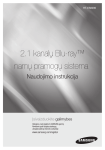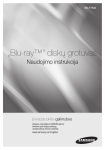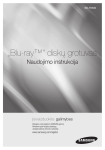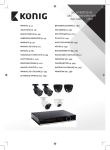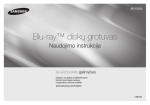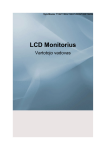Download Samsung BD-ES7000 Vartotojo vadovas
Transcript
BD-ES7000
„Blu-ray“ diskų grotuvas
Vartotojo instrukcija
Įsivaizduokite galimybes
Dėkojame, kad įsigijote šį SAMSUNG gaminį.
Norėdami sulaukti daugiau aptarnavimo
paslaugų, užregistruokite jį svetainėje
www.samsung.com/register
Saugumo informacija
Įspėjimas
NORĖDAMI SUMAŽINTI ELEKTROS SMŪGIO PAVOJŲ, NENUIMKITE DANGTELIO (AR GALINĖS DALIES).
VIDUJE NĖRA JOKIŲ NAUDOJIMUI TINKAMŲ DALIŲ. PATIKĖKITE PRIETAISO REMONTĄ KVALIFIKUOTIEMS
SPECIALISTAMS.
CAUTION
RISK OF ELECTRIC SHOCK
DO NOT OPEN
Šis simbolis įspėja apie įrenginio viduje
DĖMESIO: NORĖDAMI SUMAŽINTI ELEKTROS Šis simbolis nurodo svarbią informaciją apie
esančią „pavojingą įtampą”, kuri gali sukelti SMŪGIO PAVOJŲ, NENUIMKITE DANGTELIO įrenginio naudojimą.
(AR GALINĖS DALIES).
elektros šoką ar sužeisti.
VIDUJE NĖRA JOKIŲ NAUDOJIMUI TINKAMŲ
DALIŲ. PATIKĖKITE PRIETAISO REMONTĄ
KVALIFIKUOTIEMS SPECIALISTAMS.
Nemontuokite šios įrangos uždaroje erdvėje –
knygų lentynoje ar panašioje vietoje.
DĖMESIO
Norėdami išvengti gaisro ar elektros smūgio
pavojaus, saugokite šį įrenginį nuo lietaus ar
drėgmės.
ĮSPĖJIMAS
„BD-RAY“ DISKŲ GROTUVE NAUDOJAMAS
NEMATOMAS LAZERIO SPINDULYS, KURIS
GALI BŪTI PAVOJINGAS TIESIOGINIO
POVEIKIO ATVEJU.
NAUDOKITE „BD-RAY“ DISKŲ GROTUVĄ
TIK PAGAL INSTRUKCIJAS.
ĮSPĖJIMAS
ŠIAME GAMINYJE NAUDOJAMAS LAZERIS.
ŠIOJE INSTRUKCIJOJE NEPAMINĖTI
NUSTATYMAI AR TAISYMO BŪDAI BEI
PROCEDŪROS GALI SUKELTI PAVOJINGĄ
LAZERIO SPINDULIAVIMĄ. NEATIDARINĖKITE
DANGČIO IR PATYS NEREMONTUOKITE.
PATIKĖKITE PRIETAISO REMONTĄ
KVALIFIKUOTIEMS SPECIALISTAMS.
Šis įrenginys atitinka CE reikalavimus, kai šio
gaminio prijungimui prie kitos įrangos naudojami
ekranuoti laidai ir jungtys. Norėdami išvengti
elektromagnetinės sąveikos su kitais elektros
prietaisais (pavyzdžiui, radijo imtuvais ir
televizoriais), sujungimui naudokite ekranuotus
laidus ir jungtis.
| 2 Lietuvių k.
SVARBI INFORMACIJA
Maitinimo laidai šiame įrenginyje turi išlietą kištuką,
kuriame yra saugiklis. Saugiklio reikšmė nurodyta
ant kištuko galvutės. Jeigu reikia saugiklį pakeisti, turi
būti naudojamas atitinkamos galios BS1362 saugiklis.
Niekada nenaudokite kištuko be saugiklio dangtelio,
jeigu šis dangtelis yra nuimamas. Jeigu reikalingas
pakeisto saugiklio dangtelis, jis turi būti tokios pat
spalvos, kaip ir vidinė kištuko pusė.
Keičiamų dangtelių galite įsigyti iš savo prekybos
agento. Jeigu įmontuotas kištukas nėra tinkamas
jūsų namų elektros lizdams, arba jei laidas per
trumpas, kad pasiektų elektros lizdą, turėtumėte
įsigyti tinkamą, saugumo reikalavimus atitinkantį
prailgintuvą ar pasikonsultuoti su pardavėju.
Tačiau, jeigu nėra kitos išeities ir tenka nupjauti
kištuką, tuomet pašalinkite saugiklį bei saugiai
utilizuokite kištuką. Nejunkite kištuko į maitinimo
tinklą, nes yra elektros smūgio nuo atviro lankstaus
laido galimybė. Norint atjungti gaminį nuo maitinimo
tinklo, reikia ištraukti kištuką iš elektros lizdo, todėl
maitinimo lizdo kištukas visada turi būti pasiekiamas.
Šis gaminys yra licencijuotas atitinkamų trečiųjų
šalių intelektualinės nuosavybės teisių.
1 KLASĖS LAZERIO GAMINYS
Šis kompaktinių diskų grotuvas priskiriamas
1 KLASĖS LAZERIO gaminiams. Šioje instrukcijoje
nepaminėtų nustatymų ar taisymo būdų bei
procedūrų naudojimas gali sukelti pavojingą lazerio
spinduliavimą.
LASER PRODUCT
LASER PRODUKT
LASER LAITE
LASER APPARAT
LÁSER CLASE 1
Atsargumo priemonės
Svarbūs nurodymai dėl saugumo
.NāCÂLN?BDžB?IāJ?QBKPāOENKPQRQ?PāBÉā?ā
LCNOG?āPUGāPCÂāQKOR?HBUIKJQNKBUIQO
4?BKR?QGāPDžORāO?āOÉCIā?QL?PCāGā?I?āOO?QEQIK
JQNKBUI?āO
'ÂO?QEKGāPCÂā?OR?HBUIKāJOPNQGAāĂ?O?PCāçā?ā
1.
.CNOG?āPUGāPCÂāQKOJQNKBUIQO
2.
'ÂO?QEKGāPCÂāQKOJQNKBUIQO
3.
POāÉRCHGāPCNjRāOQONjOLDžĂāIQO
4.
*?āGUGāPDžORāOǃJQNKBUIǃ
5.
,CJ?QBKGāPCÂāKENKPQRKJCPKHāR?JBCJO
6.
4?HUGāPCPāGOQO?QO?ÂHQKOPC
7.
,CQÉBCJGāPCĂKGāǃRDžBāJāIK?JEǃNjNCJGāPC
ENKPQRÓL?E?HE?IāJPKĂKJQNKBUIQO
8.
,COP?PUGāPCE?IāJāKÂ?Hā?PKGāǃÂāHQIÓ
OLāJBQHāQKĂ?JçāǃÂ?HPāJāǃG?āLN?Bā?PKNā?ā
ÂāHBUIK?JEKOÂāHBUPQR?ā?NGāPāLNāCP?āO?ā
OGHCāBÉā?JPUOÂāHQIÓNjOG?āP?JPE?NOKR?āVBK
āIPQRQO
11. ,?QBKGāPCPāGE?IāJPKĂKJQNKBUPQOLNāCBDžHāQO
LNāCBQO
12. ,?QBKGāPCPāGE?IāJPKĂK
JQNKBUPQO?NG?NPQOQ
LNāCP?āOQL?NBQKB?IÓ
RCÉāIDžHNjOPKRÓPNāGKĂNj
H?āGāGHNj?NOP?HÓ(CāJ?QBKĂ?PC
RCÉāIDžHNj?PO?NEā?āOPQIGāPCĂNj
G?NPQOQENKPQRQG?BĂāOJCJQGNāOPǃāNĂǂOǃ
JCOQÉCāOPǃ
13. %NKPQRÓāÂĂQJGāPCLCNGǂJāĂǃICPQ?N@?G?āĂāO
āHEÓH?āGÓJCJ?QBKĂ?I?O
14. %?IāJāK?LP?NJ?RāIÓL?PāGDžGāPCPāG
GR?HāDāGQKP?I?LP?NJ?RāIKLCNOKJ?HQā(CāEQ
ENKPQR?O@QRKG?āLJKNOL?ÉCāOP?OL?RUVBÉāQā
L?ÉCāOP?OĂKI?āPāJāIKH?āB?O?NGāÂPQG?O
ENKPQR?O?LāLāHP?OOGUOçāQ?NNjĂNjL?PCGKGKGāC
JKNOK@ĂCGP?āĂNjL?RCāGDžHāCPQO?NBNDžEIDžĂāO
NjLN?OP?āJCRCāGā??N@QRKJQICOP?OPQKICP
NCāGā??PHāGPāLNāCP?āOKPCAFJāJNjL?PāGNāJāIÓ
Diskų saugojimas ir naudojimas
o "āOGǃH?āGUI?O
JPBāOGKHāGïLāNÂPǃ?JPOL?QB?ā
?NNj@NDžÉāI?āE?HāL?@HKEāJPāE?NOK
āNR?āVBKGKGU@ï?NOQGCHPāR?āVBK
ÂKGāJDžĂāIÓ
1PCJGāPDžOJCHāCOPāNjN?ÂUPKBāOGKL?RāNÂā?QO
*?āGUGāPCBāOGÓQÉGN?ÂPǃG?B?JPL?RāNÂā?QO
JCHāGPǃLāNÂPǃ?JPOL?QBǃ
JPBāOGǃJCGHāĂQKGāPCLKLāCNāJāǃHāLBQGǃ?N
ĂQKOPKO
Lietuvių k.
3|
Saugumo informacija
CLASS 1
KLASSE 1
LUOKAN 1
KLASS 1
PRODUCTO
.KHā?NāVQKPā?NNjÉCIāJPāGāÂPQG?ā?PHāCG?P?I
PāGNÓO?QEQIKDQJGAāĂÓ.KHā?NāVQKP?OGāÂPQG?O
PQNāBRāECHCÉPCOGQNāǃRāCJ?LH?PCOJDžJCāGāP?
ǍÉCIāJP?OGāÂPQG?OPQNāBRāECHCÉPCO@CāPNCçāÓĂÓ
NjÉCIāJ?JçāÓ?PÂ?GÓ.H?çāKĂāECHCÉPDžāNPNCçāKĂā
?PÂ?G?UN?OGāNPKOĂǂOǃO?QEQIQā(CāE?IāJāK
GāÂPQG?OJCPāJG?I?OĂǂOǃCHCGPNKOHāVBQā
L?OāGKJOQHPQKGāPCOQCHCGPNKOOLCAā?HāOPQBDžH
L?OCJQOāKCHCGPNKOHāVBKL?GCāPāIKJ?QĂQ
10. 1?QEKGāPCI?āPāJāIKH?āBÓJQKIāJBUIK?N
BCDKNI?AāĂKOOQOL?QBÉā?JPUL?çPāCOGāÂPQG?āO
GāÂPQGāJā?āOHāVB?āOāNPāCOāÂRCOçāǃāÂENKPQRK
RāCPKIāO
9.
01
ĮSPĖJIMAS:
o 2'"0'31Ǎ0#,%',Ǎ4#')' )*1ǀ1
+2-+'0,#+2-+*8#0'-
1.',"3*'3-2ǀ4#,)'2#2'#1'-%','-
1.',"3*'-.-4#')'-20.232','1
12,"021'#!
o °'+#%+',7(#,3"-(+1*8#0'1
°'-(#',1203)!'(-(#,#.+',ǀ2'
,31227+'02'17+- NJ"' #'
.0-!#"NJ0-1%*'13)#*2'.4-(',%Ð
*8#0'-1.',"3*'4'+Ð,#2'"0',ǀ)'2#
",%Ü'-'0.271,#0#+-,23-)'2#
.2')ǀ)'2#.0'#2'1-0#+-,2Ð
)4*'$')3-2'#+11.#!'*'12+1
Saugumo informacija
3D FUNKCIJOS NAUDOJIMAS
-
-
Įspėjimai dėl naudojimo
-
| 4 Lietuvių k.
01
o (CāEQJKNāPCIDžE?QPāO"R?āVBQBāBCHāKENCāçāK
&"+'H?āBQLNāĂQJGāPC"LNāCP?āOÓOQBCNāJ?IÓ
E?NOKāNR?āVBKāIPQRÓ?N@?PCHCRāVKNāǃLNāCÂāK
ENKPQRK&"+'āÂRCOPāCOHāVBK3ÉOāBDžGāPC"
?GāJāQOLNāCÂNjĂQJEB?Iā"R?āVBÓ
Saugumo informacija
o %NKPQR?OLCNBQKB?"OāEJ?HQOPāGLCN&"+'
H?āBÓLNāĂQJEPÓLNāC&"+'āÂRCOPāCOHāVBK
o )?B?JEāR?āVBKN?āÂG?"NCÉāICDāGOQKĂ?I?
L?E?HKNāEāJ?H?QO"R?āVBKN?āÂGÓPKBDžHO?RK
JQKÉāǂN?N?āÂGKOJCE?HāPCL?GCāOPā
o "R?āVBKNCÉāICE?HāJCPāJG?I?āRCāGPāG?ā
GQNāKODQJGAāĂKOPKGāKOG?āLq "5āOCdCGN?JK
BUBÉāKāNR?āVBKN?āÂGKOGCāPāI?O
o )?B"OāEJ?H?O@ǂPǃLCNBQKB?I?OPāJG?I?ā
@ǂPāJ?J?QBKPāBāBCHāKENCāçāK&"+'H?āBÓ
o ³āǂNDžGāPC"R?āVBQOPCHCRāVKNā?QOCGN?JC
?POPQIQJCI?ÉCOJāQG?āLPNUOPCHCRāVKNā?QO
CGN?JKNjOPNāÉ?āJDžO.?RUVBÉāQāĂCāEQĂǂOǃ
PCHCRāVKNā?QOCGN?J?OAKHā?āAIPQNāPCĂNj
ÉāǂNDžPāJC?Nçā?QG?āLAKHāǃI?POPQIQ
o )?B"R?āVB?O@ǂPǃI?PKI?OECNā?QOā?ā
CGN?J?OPQNā@ǂPā?GāǃHUEUĂC
o .NāĂQJEQOENKPQRÓLNāCGCHāǃ"NjNCJEāJāǃ"
R?āVB?OE?Hā@ǂPāāÂGN?āLUP?O
o q HQN?U"dāNq HQN?U"dHKEKPāL?āUN?
@CJBNKRDžOq HQN?U"āOAOOKAā?PāKJdLNCGDžO
ÉCJGH?ā
Autorinės teisės
¡q1?IOQJE#HCAPNKJāAO!K*PBd
4āOKOPCāODžOO?QEKIKOĀ(KGā?ÂāKOāJOPNQGAāĂKO
B?HāO?NRāO?āJOPNQGAāĂ?JCE?Hā@ǂPāB?QEāJ?I??N
GKLāĂQKĂ?I?@CāÂ?JGOPāJāKN?ÂUPāJāK@CJBNKRDžO
q1+13,%#HCAPNKJāAO!K*PBdHCāBāIK
Lietuvių k.
5|
Turinys
Saugumo informacija
2
3
3
3
4
4
5
Įspėjimas
Atsargumo priemonės
Svarbūs nurodymai dėl saugumo
Diskų saugojimas ir naudojimas
Įspėjimai dėl naudojimo
3D funkcijos naudojimas
Autorinės teisės
Pradžia
8
8
8
9
9
10
12
13
14
15
15
Diskų ir formatų suderinamumas
Diskų tipai ir turinys, kuriuos gali atkurti šis
prietaisas
Diskų tipai, kurių šis prietaisas neatkuria
Regiono kodas
Šio įrenginio atkuriamų diskų logotipai
Palaikomi formatai
Priedai
Priekinis skydelis
Galinis skydelis
Nuotolinio valdymo pultas
Susipažinimas su nuotolinio valdymo pultu
Sujungimai
17
18
18
18
19
19
19
20
20
21
Prijungimas prie televizoriaus
Prijungimas prie garso sistemos
1 būdas: prijungimas prie HDMI funkciją
palaikančio garso ir vaizdo imtuvo
2 būdas: prijungimas prie garso ir vaizdo
imtuvo su „Dolby Digital“ arba DTS
Prijungimas prie tinklo maršrutizatoriaus
Laidinis tinklas
Belaidis tinklas
„Blu-ray“ diskų grotuvo montavimas
1 būdas: montavimas ant stovo
2 būdas: montavimas ant sienos
Nustatymai
22
22
22
23
24
30
30
33
34
34
35
35
35
36
36
36
Daugialypės terpės bylų atkūrimas
37
37
37
38
38
38
38
39
39
40
40
40
41
41
42
42
42
| 6 Lietuvių k.
Pradinių nustatymų tvarka
Pradžios ekranas
Priėjimas prie Nustatymų ekrano
Nustatymų meniu naudojami nuotolinio
valdymo mygtukai
Nustatymų meniu funkcijos
Tinklas ir internetas
Tinklo ryšio nustatymas
„Wi-Fi Direct“ funkcija
„Soft AP“ funkcija
„AllShare“ funkcijos nustatymai
Programinės įrangos atnaujinimas
Atnaujinimas per internetą
Atnaujinimas per USB
Atnaujinimas per diską
Atnaujinimas per atsiųstus duomenis
Atnaujinimas per budėjimo režimą
Komercinių vaizdo diskų atkūrimas
3D keitiklis
3D vaizdo gylio nustatymas
„AllShare Play“ langas
Prieiga prie „AllShare Play“ lango
Apie „AllShare Play“ langą
Bylų iš su USB suderinamo mobilaus telefono
ar USB laikmenos atkūrimas
Komercinių diskų atkūrimas
Muzikos takelių valdymo parinktys ekrane
Disko su vartotojo įrašytu turiniu atkūrimas
„AllShare“ tinklo funkcijos naudojimas
Kaip atsisiųsti „AllShare“ programinę įrangą
Jūsų kompiuteryje arba DLNA įrenginyje esančio
turinio atkūrimas per šį prietaisą
Turinio, esančio jūsų kompiuteryje, atkūrimo
valdymas jūsų išmaniuoju telefonu
Vaizdo įrašų peržiūros valdymas
Vaizdo įrašų peržiūrai naudojami nuotolinio
valdymo pulto mygtukai
Įrankių meniu naudojimas
44
44
Turinys
44
44
44
45
45
46
46
46
Muzikos įrašų atkūrimo valdymas
Muzikos įrašų atkūrimui naudojami nuotolinio
valdymo pulto mygtukai
Įrankių meniu naudojimas
Garso CD takelių kartojimas
Garso CD disko takelių maišymas
Grojaraščio kūrimas iš CD disko
Kopijavimas
Nuotraukų peržiūra
Įrankių meniu naudojimas
Įrankių meniu naudojimas,
kai byla yra pažymėta
Tinklo paslaugos
49
49
50
51
Išmaniojo prievado („Smart Hub“) naudojimas
Išmaniojo prievado trumpa apžvalga
BD-LIVE™
Interneto naršyklės naudojimas
Priedas
52
53
53
54
56
57
57
61
64
Pastaba dėl atitikties ir suderinamumo
Apsauga nuo kopijavimo
Atsisakymas nuo atsakomybės dėl tinklo
paslaugų
Licencija
Rekomendacija – tik ES
Papildoma informacija
Pastaba
Trikčių nustatymas ir šalinimas
Techniniai parametrai
Lietuvių k.
7|
Pradžia
Diskų ir formatų suderinamumas
02
Diskų tipai ir turinys, kuriuos gali atkurti šis prietaisas
VAIZDAS
MUZIKA
Informacija
Diskų tipas
Blu-ray diskas
3D Blu-ray diskas
DVD-VIDEO, DVD-RW,
DVD-R, DVD+RW,
DVD+R
CD-RW/-R, DVD-RW/-R ,
BD-RE/-R
VAIZDO ĮRAŠAI
MUZIKA
NUOTRAUKOS
USB
Pradžia
Daugialypės
terpės rūšis
BD-ROM arba BD-RE/-R diskas, įrašytas BD-RE formatu.
DVD-VIDEO, įrašyti DVD+RW/DVD-RW(V)/DVDR/+R diskai, kurie buvo įrašyti
ir užbaigti, arba USB laikmena, kurioje yra MKV, MP4 formato turinys.
Muzika, įrašyta į CD-RW/-R, DVD-RW/-R, BD-RE/-R diskus, arba USB
laikmena, kurioje yra MP3 arba WMA formato turinys.
USB laikmenoje saugomi vaizdo įrašai, muzika ir
nuotraukos.
| PASTABA |
Prietaisas gali neatkurti kai kurių CD-RW/-R ar DVD-R diskų dėl disko tipo arba įrašymo sąlygų.
Jeigu DVD-RW/-R diskas nebuvo tinkamai įrašytas DVD vaizdo formatu, jis nebus atkuriamas.
Šis prietaisas neatkuria turinio, kuris buvo įrašytas į DVD-R didesniu negu 10 Mbps bitų dažniu.
Šis prietaisas neatkuria turinio, kuris buvo įrašytas į BD-RE/R ar USB laikmeną didesniu negu 25 Mbps bitų dažniu.
Kai kurių tipų diskai gali būti neatkuriami, arba gali neveikti kai kurios jų funkcijos, pavyzdžiui, vaizdo kampo pakeitimas ir ekrano formato
sureguliavimas. Informacija apie diskus išsamiai pateikiama ant diskų dėžutės. Perskaitykite.
Kai atkuriamas BD-J filmas, užkrovimas gali užtrukti ilgiau, negu peržiūrint įprasto formato filmą, arba kai kurios funkcijos
gali veikti lėčiau.
Diskų tipai, kurių šis prietaisas neatkuria
HD DVD
DVD-ROM/PD/MVdiskai ir kt.
| 8 Lietuvių k.
DVD-RAM
„Super Audio“ CD
(išskyrus CD lygmenį)
DVD-RW(VR režimas)
CVD/CD-ROM/CDV/
CD-G/CD-I/LD (CD-G
atkuria tik garsą,
bet ne grafinį vaizdą.)
3,9 GB DVD-R diskai,
skirti įvairių programų
sukūrimui.
Regiono kodas
„Blu-ray”
diskas
DVD-VIDEO
Regiono
kodas
Regionas
A
Šiaurės Amerika, Centrinė
Amerika, Pietų Amerika, Korėja,
Japonija, Taivanas, Honkongas
ir Pietryčių Azija.
B
Europa, Grenlandija, Prancūzijos
teritorijos, Vidurinieji Rytai, Afrika,
Australija ir Naujoji Zelandija.
C
Indija, Kinija, Rusija, Centrinė ir
Pietų Azija.
1
JAV, JAV teritorijos ir Kanada
2
Europa, Japonija, Vidurinieji Rytai,
Egiptas, Pietų Afrika, Grenlandija
3
Taivanas, Korėja, Filipinai,
Indonezija, Honkongas
5
Rusija, Rytų Europa, Indija,
didžioji Afrikos dalis, Šiaurės
Korėja, Mongolija
6
Kinija
Pradžia
Disko tipas
DVD-VIDEO
4
Meksika, Pietų Amerika,
Centrinė Amerika, Australija,
Naujoji Zelandija, Ramiojo
Vandenyno salos, Karibai
02
Tiek įrenginys, tiek diskai yra koduojami pagal
regioną. Kad diskas būtų atkuriamas, turi sutapti
disko ir įrenginio regiono kodas. Jei kodai
nesutampa, disko atkurti negalima.
Šio grotuvo regiono numeris yra užrašytas ant jo
galinio skydelio.
Šio įrenginio atkuriamų diskų logotipai
„Blu-ray” diskas
3D „Blu-ray” diskas
BD-LIVE
DivX
PAL transliacijos sistema
Jungtinėje Karalystėje,
Prancūzijoje,Vokietijoje ir pan.
Lietuvių k.
9|
Pradžia
Palaikomi formatai
Vaizdo bylų palaikymas
Bylos plėtinys
*.avi
*.mkv
*.asf
*.wmv
*.mp4
*.3gp
*.vro
*.mpg
*.mpeg
*.ts
*.tp
*.trp
Rinkmena
Vaizdo
kodekas
Raiška
Kadrų
skaičius
DivX 3.11/4.x/
5.x/6.1
AVI
MKV
ASF
MP4
3GP
VRO
VOB
PS
TS
MPEG4 SP/ASP
1920x1080
6~30
25
25
1920x1080
24/25/30
MPEG2
MPEG1
Garso
kodekas
20
H.264 BP/
MP/HP
Window Media
Video v9
Bitų dažnis
(Mbps)
352x288
24/25/3
Dolby Digital
LPCM
AAC
HE-AAC
WMA
DD+
MP3
DTS
20
Apribojimai
- Net jeigu byla ir užkoduota palaikomo kodeko, kuris nurodytas aukščiau, byla gali būti neatkuriama,
jeigu jos turinys yra iškraipytas.
- Negarantuojama, kad byla bus atkuriama įprastu būdu, jeigu nurodyta neteisinga informacija apie bylą
arba pati byla yra iškraipyta.
- Bylos, kurių bitų ar kadrų dažnis didesnis negu standartinis, gali atkūrimo metu užsikirsti.
- Paieškos (peršokimo) funkcija neveikia, jeigu bylos rodyklės (indekso) lentelė sugadinta.
- Jeigu byla atkuriama nuotoliniu būdu per tinklo ryšį, atkuriamas vaizdas gali strigti, priklausomai nuo
tinklo greičio.
- Kai kurios USB/skaitmeninės vaizdo kameros gali būti nesuderinamos su šiuo įrenginiu.
Vaizdo iškodavimo įrenginys
- Palaiko iki H.264 lygio 4.1.
- Nepalaiko H.264 FMO/ASO/RS, VC1 SP/MP/AP L4.
- KODEKAI, išskyrus MVC, VP8, VP6
1) Žemesnė nei 1280 x 720: daugiausia 60 kadrų.
2) Aukštesnė nei 1280 x 720: daugiausia 30 kadrų.
3) Nepalaiko GMC 2 ar aukštesnio.
- Palaiko SVAF Viršus/Apačia, Vienas šalia kito.
- Palaiko BD MVC Spec.
| 10 Lietuvių k.
Garso iškodavimo įrenginys
Palaiko WMA 10 PRO (Iki 5.1).
Nepalaiko WMA „lossless” garso.
Nepalaiko RealAudio 10 „lossless”.
Nepalaiko QCELP/AMR NW/WB.
Palaiko „vorbis” (Iki 2 kanalų), palaiko kodeką
tik „webm” rinkmenoje.
- Palaiko ADPCM IMA, MS. (MULAW, ALAW
nepalaikomi)
- DivX subtitrų formatas:
*.ttxt, *.smi, *.srt, *.sub, *.txt
02
-
Pradžia
| PASTABA |
Kai kuros DivX, MKV ar MP4 bylos gali būti nepalaikomos,
priklausomai nuo jų vaizdo raiškos ir kadrų dažnio.
Muzikos bylų palaikymas
Bylos plėtinys
Tipas
Kodekas
*.mp3
MPEG
MPEG1 Audio
Layer 3
*.m4a
*.mpa
*.aac
*.3ga
MPEG4
AAC
*.flac
FLAC
FLAC
*.ogg
OGG
Vorbis
*.wma
WMA
WMA
-
Pastabos dėl USB jungties
Jūsų įsigytas įrenginys palaiko USB laikmenas,
MP3 grotuvus, skaitmeninius fotoaparatus,
skaitmenines vaizdo kameras ir USB kortelių
skaitytuvus.
Kai kurie USB/skaitmeniniai fotoaparatai/
skaitmeninės vaizdo kameros gali būti
nesuderinami su šiuo įrenginiu.
Šis grotuvas palaiko FAT 16, FAT 32 ir NTFS
bylų sistemas (tik nuskaitymui).
Junkite USB įrenginius tiesiai prie grotuvo USB
jungties. Jungiant per USB laidą, gali kilti
suderinamumo problemų.
Įdėjus daugiau negu vieną atminties įrenginį į
kelių kortelių skaitytuvą, skaitytuvo veikimas
gali sutrikti.
-
-
Lietuvių k.
11 |
Pradžia
AVCHD (Pažangus didelės raiškos vaizdo kodekas, angl. „Advanced Video Codec High Definition“)
02
Pradžia
| PASTABA |
Kai kurie AVCHD formato diskai gali būti neatkuriami, priklausomai nuo jų įrašymo sąlygų.
AVCHD formato diskai turi būti užbaigti.
„x.v.Color“ siūlo platesnį spalvų spektrą, nei įprastiniai DVD vaizdo kamerų diskai.
Priedai
Tvirtinimo prie sienos laikiklis/varžtai/laikiklis kabinimui
Nuotolinio valdymo pulto baterijos (AAA dydis)
Maitinimo adapteris
Pritvirtinamas atraminis stovas
TV
POWER
POWER
2D 3D
1
SOURCE
2
3
4
5
6
7
8
9
SUBTITLE
AUDIO
0
DISC MENU
MENU
TITLE MENU
POPUP
TOOLS
INFO
RETURN
INTERNET@
SMART
EXIT
SEARCH
REPEAT
HUB
MUTE
VOL
Naudojimo instrukcija
| 12 Lietuvių k.
CH
Nuotolinio valdymo pultas
| PASTABA |
BD grotuvas turi būti laikomas ant stabilaus horizontalaus paviršiaus arba tvirtai pakabintas ant sienos.
02
Pradžia
Priekinis skydelis
ĮJUNGIMO/IŠJUNGIMO MYGTUKAS
USB JUNGTIS
DISKO DĖKLAS
ATKŪRIMO/PAUZĖS MYGTUKAS
NUOTOLINIO VALDYMO PULTO
SIGNALO JUTIKLIS
EKRANAS
DISKO IŠTRAUKIMO MYGTUKAS
SUSTABDYMO MYGTUKAS
| PASTABA |
Norėdami atnaujinti grotuvo programinę įrangą per USB jungtį, turite naudoti USB atmintinę.
Kai grotuvas ekrane rodo „Blu-ray” disko meniu, jūs negalėsite pradėti filmo peržiūros paspausdami nuotolinio valdymo
pulto mygtuką. Norėdami pradėti žiūrėti filmą, turite pasirinkti disko meniu funkcijas „Play Movie“ arba „Start“ ir
tada paspausti
mygtuką.
Lietuvių k.
13 |
Pradžia
Galinis skydelis
DC 12V
HDMI OUT
DIGITAL AUDIO OUT
LAN
| 14 Lietuvių k.
Pradžia
Nuotolinio valdymo pultas
03
Susipažinimas su nuotolinio valdymo pultu
Atidaro ir uždaro disko dėklą.
Pradžia
TV
POWER
POWER
Įjungia ir išjungia televizorių (kaip valdyti
televizorių, žr. psl. 16).
Įjungia ir išjungia prietaisą.
BONUSVIEW
SOURCE
Atlikus nustatymus, leidžia pasirinkti
televizoriaus įvesties šaltinį.
Šiuo mygtuku įjunkite arba išjunkite
BONUSVIEW funkciją.
Skaičių mygtukais valdykite parinktis.
Paspauskite, norėdami perjungti „Blu-ray“
disko/DVD disko subtitrų kalbą.
SUBTITLE
AUDIO
Paspauskite, norėdami atlikti diske paiešką į
priekį ar atgal.
Paspauskite, norėdami pereiti diske į
priekį arba atgal.
Paspauskite, norėdami sustabdyti diską.
Paspauskite, norėdami įeiti į disko meniu.
DISC MENU
MENU
TITLE MENU
POPUP
Paspauskite, norėdami pereiti į pradžios
meniu.
Paspauskite, norėdami naudotis „Tools“
(Įrankių) meniu.
Grįžti į ankstesnįjį meniu.
TOOLS
INFO
RETURN
EXIT
SMART
SEARCH
REPEAT
HUB
Paspauskite, norėdami naudoti
„Smart Hub" funkciją.
Televizoriaus garsumo reguliavimas.
Paspauskite, norėdami laikinai sustabdyti
diską (pauzė).
Paspauskite, norėdami atkurti diską.
Naudokite, norėdami iškviesti iššokantį
meniu/filmo meniu.
Naudokite norėdami pamatyti įrašo
informaciją, atkuriant „Blu-ray“/DVD diską.
Paspauskite, norėdami pasirinkti meniu
punktus ir keisti meniu reikšmes.
Paspauskite, norėdami išeiti iš meniu.
Šie mygtukai naudojami ir prietaiso meniu
funkcijoms, ir kai kurioms „ Blu-ray“ diskų
funkcijoms.
Paspauskite, jei norite ieškoti turinio.
MUTE
VOL
CH
Pasirinkite televizijos programą.
Televizoriaus garsiakalbių nutildymas.
Kaip įdėti baterijas
Šiuo mygtuku valdomos įvairios disko garso
funkcijos („Blu-ray“ disko/DVD).
✎
!
PASTABA
ƒ
Jei nuotolinio valdymo pultas blogai veikia:
Patikrinkite baterijų poliškumą +/– .
Patikrinkite, ar baterijos neišeikvotos.
Patikrinkite, ar atsitiktinai neuždengtas nuotolinio valdymo pulto
jutiklis.
Patikrinkite, ar šalia nėra jokio fluorescencinio apšvietimo šaltinio.
DĖMESIO!
ƒ Šiame prietaise įmontuota įkraunamoji baterija, kurios
vartotojas negali pakeisti pats. Daugiau informacijos
sužinosite iš paslaugų teikėjo.
Lietuvių k.
15 |
Pradžia
Nuotolinio valdymo pulto nustatymas
TV valdymui
1.
Norėdami nustatyti, ar jūsų televizorius
suderinamas, atlikite šiuos veiksmus:
Prekės
ženklas
SAMSUNG
Įjunkite televizorių.
2.
Nukreipkite nuotolinio valdymo pultą
televizoriaus link.
3.
Paspauskite mygtuką TV ir nustatykite TV
režimą.
4.
TV valdymo kodai
Palaikykite nuspaudę TV POWER mygtuką
ir, spausdami atitinkamus skaitmenų
mygtukus, įveskite jūsų televizoriaus
gamintoją atitinkantį dviejų skaitmenų kodą
iš dešinėje pusėje esančios lentelės.
Jeigu jūsų televizorius suderinamas su
nuotolinio valdymo pultu, jis išsijungs.
Nuotolinio valdymo pultas suprogramuotas
valdyti televizorių.
TV POWER+82
ANAM
TV POWER+10, +11,
+12, +13, +14, +15,
+16, +17, +18
BANG &
OLUFSEN
BLAUPUNKT
Šiuo nuotolinio valdymo pultu galite valdyti tam
tikras savo TV funkcijas.
Mygtukas
TV POWER
Skaitmuo
Funkcija
Naudojamas įjungti ir išjungti televizorių.
Naudojamas tiesioginiam skaitmenų
įvedimui.
TV VOL +/–
Naudojamas TV garso valdymui.
TV MUTE
Naudojamas garso įjungimui ir
išjungimui.
PROG (,/.)
Naudojamas pageidaujamo kanalo
pasirinkimui.
TV SOURCE
Naudojamas prie TV prijungto išorinio
šaltinio pasirinkimui.
TV POWER+73
TV POWER+57
CGE
TV POWER+52
Aukščiau išvardintos funkcijos veiks nebūtinai su visais
televizoriais. Jei susiduriate su problemomis, naudokite
televizoriaus nuotolinio valdymo pultą.
| 16 Lietuvių k.
TV POWER+75
TV POWER+19, +20,
+23, +24, +25, +26,
+27, +28, +29, +30,
+31, +32, +33, +34
EMERSON
TV POWER+64
FERGUSON
TV POWER+73
FINLUX
Kodas
TV POWER+66
NOKIA
TV POWER+74
NORDMENDE
TV POWER+72,
+73, +75
PANASONIC
TV POWER+53,
+54, +74, +75
PHILIPS
TV POWER+06,
+55, +56, +57
PHONOLA
TV POWER+06,
+56, +57
PIONEER
TV POWER+58,
+59, +73, +74
RADIOLA
TV POWER+06, +56
RADIOMARELLI TV POWER+57
RCA
TV POWER+45, +46
REX
TV POWER+74
SABA
TV POWER+57,
+72, +73, +74,
+75
SALORA
TV POWER+74
TV POWER+06,
+49, +57
SANYO
TV POWER+41,
+42, +43, +44,
+48
FORMENTI
TV POWER+57
SCHNEIDER
TV POWER+06
FUJITSU
TV POWER+84
SELECO
TV POWER+74
GRADIENTE
TV POWER+70
SHARP
GRUNDIG
TV POWER+49,
+52, +71
TV POWER+36,
+37, +38, +39,
+48
SIEMENS
TV POWER+71
HITACHI
TV POWER+60,
+72, +73, +75
SINGER
TV POWER+57
TV POWER+52
SINUDYNE
TV POWER+57
IMPERIAL
JVC
TV POWER+61, +79
SONY
LG
TV POWER+06, +19,
+20, +21, +22, +78
TELEAVA
TV POWER+73
LOEWE
TV POWER+06, +69
TELEFUNKEN
TV POWER+67,
+73, +75, +76
LOEWE OPTA
TV POWER+06, +57
THOMSON
TV POWER+72,
+73, +75
MAGNAVOX
TV POWER+40
METZ
TV POWER+57
MITSUBISHI
TV POWER+06,
+48, +62, +65
TV POWER+35, +48
THOMSON ASIA TV POWER+80, +81
TOSHIBA
TV POWER+47,
+48, +49, +50,
+51, +52
TV POWER+52, +77
WEGA
TV POWER+57
NEC
TV POWER+83
YOKO
TV POWER+06
NEWSAN
TV POWER+68
ZENITH
TV POWER+63
MIVAR
| PASTABA |
NOBLEX
TV POWER+57
BRANDT
CONTINENTAL
EDISON
Prekės
ženklas
TV POWER+71
BRIONVEGA
| PASTABA |
Pakeitus nuotolinio valdymo pulto baterijas, reikės iš
naujo įvesti prekės ženklo kodą.
TV POWER+01, +02,
+03, +04, +05, +06,
+07, +08, +09
AIWA
DAEWOO
Jeigu šalia jūsų televizoriaus prekės ženklo pateikta
keletas kodų, išbandykite kiekvieną iš jų, kol rasite tinkamą.
Kodas
Sujungimai
Prijungimas prie televizoriaus
Naudodami HDMI laidą (nepridedamas), sujunkite grotuvo galinėje pusėje esantį HDMI OUT lizdą prie
jūsų televizoriaus HDMI IN lizdo.
- Neįjunkite maitinimo laido, kol nesujungėėte visųų kitųų laidųų.
- Prieš pradėėdami keisti sujungimus, išjunkite visus įįrenginius.
Garsas
Vaizdas
| PASTABA |
Jeigu grotuvo prijungimui prie televizoriaus naudojate HDMI-į-DVI laidą ir norite girdėti garsą, taip pat turite sujungti įrenginio
skaitmeninio garso išvestį su garso sistema.
HDMI laidas perduoda skaitmeninį garsą ir vaizdą, taigi jums nebereikės jungti atskiro garso laido.
Priklausomai nuo jūsų televizoriaus, gali neveikti kai kurios HDMI išvedamos raiškos. Paskaitykite apie tai televizoriaus
naudojimo instrukcijoje.
Kai HDMI laidu sujungiate grotuvą su savo televizoriumi arba su nauju televizoriumi ir įjungiate jį pirmą kartą, grotuvas
automatiškai nustato aukščiausią televizoriaus palaikomą HDMI raišką.
Ilgas HDMI laidas gali sukelti vaizdo triukšmą. Jeigu taip nutinka, meniu išjunkite („Off“) HDMI sodrių spalvų režimą
(„Deep Color“).
Jeigu įrenginys prijungtas prie jūsų televizoriaus HDMI 720p, 1080i arba 1080p išvesties režime, turite naudoti didelio greičio
(2 klasės) HDMI laidą.
HDMI perduoda į televizorių tik gryną skaitmeninį signalą. Jeigu jūsų televizorius nepalaiko HDCP (angl. „High-bandwidth
Digital Content Protection“), ekrane matomas atsitiktinis triukšmas.
Lietuvių k.
17 |
Prijungimas prie garso sistemos
03
Prijunkite įrenginį prie garso sistemos pagal vieną iš dviejų žemiau pavaizduotų būdų.
Įjunkite įrenginį, garso sistemą ir televizorių.
Sujungimai
- Neįjunkite maitinimo laido, kol nesujungėte visų kitų laidų.
- Prieš pradėdami keisti sujungimus, išjunkite visus įrenginius.
1 būdas
Prijungimas prie HDMI funkciją palaikančio garso ir vaizdo imtuvo
Naudokite HDMI laidą (nepridedamas)
Geriausia kokybė (rekomenduojama)
2 būdas
Prijungimas prie garso ir vaizdo imtuvo "Dolby Digital" arba DTS
Naudokite optinį laidą (nepridedamas)
Geresnė kokybė
Garsą girdėsite tik per du priekinius garsiakalbius, kai nustatyta skaitmeninės išvesties reikšmė „PCM“.
| 18 Lietuvių k.
2 būdas
1 būdas
Garsas
Garsas
Sujungimai
Prijungimas prie tinklo
maršrutizatoriaus
Belaidis tinklas
Jūs galite prijungti grotuvą prie tinklo
maršrutizatoriaus, naudodami vieną iš toliau
aprašytų būdų.
Laidinis tinklas
Belaidis maršrutizatorius
Plačiajuosčio
ryšio paslauga
Plačiajuosčio ryšio modemas
(su integruotu maršrutizatoriumi)
Plačiajuosčio
ryšio
paslauga
arba
| PASTABA |
Jeigu jūsų belaidis maršrutizatorius palaiko DHCP, tuomet
šis grotuvas prisijungimui prie belaidžio tinklo gali naudoti
DHCP arba statinį IP adresą.
Nustatykite belaidį maršrutizatorių į „Infrastructure“ režimą.
„Ad-hoc“ režimas nepalaikomas.
Maršrutizatorius
Grotuvas palaiko tik šiuos saugumo protokolus:
- WEP (OPEN/SHARED), WPA-PSK (TKIP/AES),
WPA2-PSK (TKIP/AES)
Plačiajuosčio
ryšio
paslauga
Plačiajuosčio
ryšio modemas
| PASTABA |
Priklausomai nuo jūsų naudojamo maršrutizatoriaus arba
interneto paslaugų tiekėjo apribojimų, internetinė prieiga
prie SAMSUNG programinės įrangos atnaujinimų serverio
gali būti neleidžiama. Norėdami sužinoti daugiau
informacijos, klauskite savo interneto paslaugų tiekėjo.
DSL vartotojai prisijungimui prie tinklo turi naudoti
maršrutizatorių.
Belaidžiam maršrutizatoriui parinkite tą kanalą, kuris šiuo
metu nenaudojamas. Jeigu kanalą, kurį nustatėte
maršrutizatoriui, šiuo metu naudoja kitas prietaisas, esantis
netoliese, susidarys trikdžiai ir ryšys tarp prietaisų nebus
sukurtas.
Jeigu pasirinksite gryną didelio našumo (angl. „Greenfield“)
802.11n režimą ir nustatysite maršrutizatoriaus šifravimo
tipą į WEP, TKIP arba TKIP-AES (WPS2 mišrų), grotuvas
nepalaikys ryšio, atsižvelgiant į naujuosius „Wi-Fi“
sertifikavimo techninius reikalavimus.
Jeigu jūsų maršrutizatorius palaiko WPS („Wi-Fi Protected
Setup“), galite prisijungti prie tinklo per PBC („Push Button
Configuration“) arba PIN („Personal Identification Number“).
Kiekviename iš šių režimų WPS automatiškai sukonfigūruos
SSID ir WPA raktą.
Iš prigimties, belaidis LAN gali sukelti trikdžius, priklausomai
nuo veikimo sąlygų (maršrutizatoriaus našumas, atstumas,
kliūtys, sąveika su kitais radijo prietaisais ir pan.).
Lietuvių k.
19 |
„Blu-ray“ diskų grotuvo montavimas
Jei norite montuoti grotuvą ant sienos, žiūrėkite, kad ji būtų plokščia ir vertikali.
Nemontuokite įrenginio vietose, kur jį gali veikti aukšta temperatūra ar drėgmė, bei ant sienų, kurios
neišlaikytų jo svorio.
Patikrinkite sienos stiprumą. Jeigu siena yra nepakankamai tvirta, prieš montuodami įrenginį,
sutvirtinkite ją.
Patikrinkite, iš kokios medžiagos padaryta siena. Jeigu įrenginys tvirtinamas ant tinko plokštės,
marmuro ar metalinio paviršiaus, pasirūpinkite tinkamais tvirtinimo varžtais.
Į išorinius prietaisus jungiami laidai, turi būti sujungti prieš montuojant įrenginį.
Prieš montuodami išjunkite įrenginį. Priešingu atveju jis gali sukelti elektros šoką.
Nesilaikykite už įrenginio, nesutrenkite jo.
Patikimai pritvirtinkite prietaisą prie sienos, kad jis nenukristų.
Jeigu prietaisas nukris, jis gali sugesti, sudužti arba sužeisti žmogų.
Kai prietaisas pritvirtintas prie sienos, stebėkite, kad vaikai neužkliūtų už kokio nors prijungto laido ir
nenumestų jo.
1 būdas : Montavimas ant stovo
Norėdami sumontuoti „Blu-ray“ diskų grotuvą ant stovo, įstatykite atraminį stovą į grotuvo apačioje
esančiąą angą
gą ir p
prisukite varžtąą p
pagal
g laikrodžio rodyklę.
| 20 Lietuvių k.
Sujungimai
Saugumo nurodymai montavimo metu
04
Galite sumontuoti šį grotuvą ant stovo arba pakabinti ant sienos.
Montuodami prietaisą, atkreipkite dėmesį, kad liktų pakankamai vietos atidaryti durelėms.
Priešingu atveju prietaiso veikimas sutriks.
2 būdas: Montavimas ant sienos
1. Įstatykite laikiklį į grotuvo apačioje esančią angą ir dviem varžtais pritvirtinkite, sukdami juos pagal
laikrodžio rodyklę.
2. Uždėkite sieninį laikiklį ant sienos, kad rodyklėmis pažymėta pusė būtų nukreipta į viršų, ir
keturiais varžtais (nepridedami) pritvirtinkite jį prie sienos. Varžtus sukite į sriegius,
kad tvirčiau laikytų.
Baigę tvirtinti sieninį laikiklį, užkabinkite prietaisą ant tam skirtų laikiklio jungčių.
Kad prietaisas tvirtai užsifiksuotų, užkabinę grotuvą, pastumkite laikiklį į dešinę.
✎ PASTABA
ƒ Sieninio laikiklio varžtai nepridedami. Įsigykite tinkamus savo sienai varžtus (sriegius).
Lietuvių k.
21 |
Nustatymai
Pradinių nustatymų tvarka
1.
04
| PASTABA
PASSTABA |
Jeigu grotuvas paliekamas sustabdymo režime ilgiau nei
5 minutėms neatliekant jokių veiksmų, televizoriaus
ekrane automatiškai pasirodys ekrano užsklanda.
Palikus grotuvą ekrano užsklandos režime ilgiau negu
20 minutes, automatiškai išsijungs grotuvo maitinimas.
Priėjimas prie Nustatymų ekrano
| PASTABA |
Pirmą kartą prijungus įrenginį prie televizoriaus, įrenginys
įsijungia automatiškai. Tai normalus veikimas.
„Password“ (Slaptažodis): naudodami skaitmenų
mygtukus, įveskite pageidaujamą 4 skaitmenų slaptažodį.
- Prancūzija, Italija: negalima nustatyti slaptažodžio „0000“.
Prašome pasirinkti kitus skaitmenis.
1.
Settings
2.
toliau pateikiama nuotolinio valdymo
pulto iliustracija.
- Kitos šalys: standartinis slaptažodis yra „0000“.
Kanalų užsakymo (Channel Ordering) meniu rodomas tik
tada, kai nustatyta šalis „Italija“.
Pradžios ekranas
Display
Audio
Network
System
Support
Settings
Set various functions to suit your personal preferences.
3
1
2
1
2
3
Smart Hub
AllShare Play
Iš
Išmanusis
i prievadas
i d („Smart
( S tH
Hub“):
b“) iš
išmaniojo
i j
prievado funkcija leidžia jums pasiekti „YouTube“,
žaidimus ir kitas programas.
„AllShare Play“: leidžia peržiūrėti ar atkurti turinį iš
prijungtų įrenginių pagal tipą. Galite pasirinkti vaizdo
įrašus, nuotraukas arba muziką.
Nustatymai („Settings“): atidaromas nustatymų meniu.
| 22 Lietuvių k.
3D Settings
TV Aspect Ratio
Smart Hub Screen Size
BD Wise
Resolution
Movie Frame (24Fs)
HDMI Colour Format
HDMI Deep Colour
16:9 Original
Size 3
On
Off
Auto
Auto
Auto
Nustatymai
Pradžios meniu nepasirodys, kol jūs nesukonfigūruosite
Pradinių nustatymų.
Po to, kai jūs atnaujinsite programinę įrangą, grotuvo
ekrano išvaizda („On Screen Display“) gali pasikeisti.
Prieigos žingsniai gali būti skirtingi, priklausomai nuo
pasirinkto meniu.
Parametro pasirinkimas Pradžios ekrane:
Nustatymai
Nustatymų meniu naudojami nuotolinio
valdymo mygtukai
DISC MENU
MENU
TITLE MENU
POPUP
1
TOOLS
INFO
RETURN
EXIT
3
2
4
1
Pradžios (HOME) mygtukas: paspauskite, jei norite
grįžti į Pradžios ekraną.
2
Grįžimo (RETURN) mygtukas: paspauskite, jei
norite grįžti į prieš tai buvusį meniu.
3
4
Įvesties/Krypties (ENTER)/DIRECTION) mygtukai:
Paspauskite ▲▼◄►mygtukus ir žymekliu
pasirinkite norimą punktą.
Paspaudus
mygtuką, bus aktyvuota pasirinkta
funkcija arba patvirtintas nustatymo parametras.
Išėjimo (EXIT) mygtukas: paspauskite, kai norite
išeiti iš dabartinio meniu.
Išsami informacija apie funkcijas
Lietuvių k.
23 |
Nustatymų meniu funkcijos
Televizoriaus ekrano formatas Leidžia sureguliuoti grotuvo išvesties parametrus pagal
(„TV Aspect Ratio“)
jūsų televizoriaus ekrano dydį.
„Smart Hub“ ekrano dydis Leidžia pasirinkti optimalų Išmaniojo prievado „Smart
(„Smart Hub“ Screen Size) Hub“ ekrano dydį.
„BD Wise“ funkcija
(„BD Wise“)
„BD Wise“ – tai SAMSUNG kompanijos sukurta naujausia
prietaisų tarpusavio sujungimo funkcija. HDMI laidu
sujungus šį grotuvą ir SAMSUNG televizorių su „BD Wise“
funkcija, grotuvas automatiškai nustato optimaliausią
„Blu-ray“/DVD vaizdo raišką ir kadrų dažnį, kai abiejuose
įrenginiuose įjungta „BD-Wise“ funkcija.
Raiška
(„Resolution“)
Leidžia nustatyti išvedamo HDMI vaizdo signalo raišką.
Skaičiai rodo vaizdo eilučių kadre skaičių. Raidės „i“ ir
„p“ atitinkamai nurodo pakaitinę („i“ – angl. „interlace“) ir
progresinę („p“ – angl. „progressive“) skleistinę. Kuo
daugiau kadre eilučių, tuo geresnė vaizdo kokybė.
Kadrų dažnis (24kps)
(„Movie Frame (24Fs)“)
Nustačius automatinę (Auto) kadrų skaičiaus (Movie
Frame (24Fs) parinktį, grotuvo HDMI vaizdo išvestis
automatiškai suderinama 24 kadrams per sekundę, taip
išgaunant geresnę vaizdo kokybę.
Šia funkcija galite mėgautis tik tuo atveju, jeigu jūsų
televizorius palaiko tokį kadrų dažnį.
Ši funkcija veikia tik tada, kai grotuvas veikia HDMI
išvesties 1080i arba 1080p raiškos režimuose.
HDMI spalvų formatas Galite nustatyti HDMI išvesties spalvų erdvę taip, kad ji
(„HDMI Colour Format“) atitiktų prijungto prietaiso (televizoriaus, monitoriaus ir
pan.) galimybes.
| 24 Lietuvių k.
HDMI sodrių
spalvų režimas
(„HDMI Deep Colour“)
Pasirinkus, iš HDMI OUT išvedamas sodrių spalvų
vaizdas. Ši funkcija leidžia atkurti sodresnes ir gilesnes
vaizdo spalvas.
Progresinis režimas
(„Progressive Mode“)
Pasirinkite, kai norite pagerinti žiūrimo DVD disko vaizdo
kokybę.
Nustatymai
3D nustatymai
(„3D Settings“)
Pasirinkite, jeigu pageidaujate 3D režime peržiūrėti „Blu-ray“
diską su 3D turiniu.
Jeigu 3D režime pereisite į Pradžios ar „Smart Hub“
pradžios ekraną, grotuvas automatiškai persijungs į
2D režimą.
04
Ekranas
Nustatymai
Garsas
Skaitmeninė išvestis
(„Digital Output“)
Leidžia nustatyti skaitmeninio garso išvesties formatą taip,
kad jis atitiktų jūsų televizoriaus ar garso ir vaizdo imtuvo
galimybes. Daugiau informacijos ieškokite skaitmeninės
išvesties pasirinkimo lentelėje (Žr. 60 psl.)
PCM glaudinimas
(„PCM Downsampling“) Nustatykite, ar bus naudojamas glaudinimas, ar ne.
Galite nustatyti dinaminio diapazono valdymo funkciją
„Dolby Digital“, „Dolby Digital Plus“ ir „Dolby TrueHD“
garsui.
Dinaminio diapazono
valdymas
(„Dynamic Range
Control“)
Glaudinimo režimas
(„Downmixing Mode“)
„Auto“ (Automatinis): automatiškai valdomas „Dolby
TrueHD“ garso dinaminis diapazonas, remiantis
„Dolby TrueHD“ garso takelio informacija. Kai ši funkcija
įjungta („On“), atliekami tie patys veiksmai ir „Dolby
Digital“ bei „Dolby Digital Plus“ garsui.
„Off“ (Išjungta): galite mėgauti originaliu garsu be
dinaminio garso diapazono glaudinimo.
„On“ (Įjungta): glaudinamas dinaminis diapazonas tylesni garsai pagarsinami, o garsesni – patildomi.
Pasirinkite glaudinimo „Downmix“ būdą stereo garso
išvedimui.
Lietuvių k.
25 |
Tinklas
Leidžia patikrinti tinklo ryšio ir interneto būseną.
Tiesioginis Wi-Fi
(„Wi-Fi Direct“)
Leidžia prijungti „Wi-Fi Direct“ prietaisą prie įrenginio,
naudojant „peer-to-pear“ tinklą be belaidžio ryšio
maršrutizatoriaus.
Naudodami „Wi-Fi Direct“ funkciją, vienu prietaisu galite
valdyti kitus prietaisus.
„Soft AP“
Leidžia belaidžiu būdu prie įrenginio prijungti kito tipo
„Wi-Fi“ prietaisus. Jūs turėsite sukurti saugumo raktą,
kurį reikės įvesti į kitus „Wi-Fi“ prietaisus, prijungiant juos
prie tinklo.
„AllShare“ nustatymai
(„AllShare Settings“)
"AllShare" funkcijos dėka galite sujungti keletą įrenginių
(pvz. išmanusis telefonas, planšetinis kompiuteris ir pan.
į vieną tinklą ir dalytis, peržiūrėti ar valdyti juose
įrašytą turinį.
Prietaiso pavadinimas
(„Device Name“)
Galite įvesti įrenginio pavadinimą, pagal kurį atskirsite jį
savo tinkluose.
Galite nustatyti įvairias „BD-Live“ funkcijas.
„BD-Live“ funkcija leidžia jums pasinaudoti papildomomis
kai kuriuose „Blu-ray“ diskuose esančiomis paslaugomis,
jeigu esate prisijungę prie interneto.
„BD-Live“ nustatymai
(„BD-Live“ Settings“)
„BD-Live Internet Connection“ („BD-Live“ Interneto
ryšys): galite leisti be apribojimų, su apribojimais ar
uždrausti „BD-Live“ Interneto ryšį.
„Delete BD Data“ (Ištrinti BD duomenis): galite valdyti
iš „BD-Live“ paslaugos į „Blu-ray“ diskus atsisiųstus
BD duomenis.
Sistema
Nustatymas
(„Setup“)
Įjungę įrenginį pirmą kartą ar jį perkrovę,
galite nustatyti pradinius parametrus.
Ši funkcija leidžia spartų įrenginio įjungimą.
Greitas
įjungimas
| 26 Lietuvių k.
| PASTABA |
Kai įjungta ši funkcija, padidėja energijos sunaudojimas,
kai įrenginys yra budėjimo režime.
Nustatymai
Tinklo būsena
(„Network Status“)
Nustačius tinklo ryšį, jūs galite mėgautis tokiomis
įvairiomis funkcijomis, kaip interneto paslaugos arba
„AllShare“ belaidžio ryšio funkcionalumas. Taip pat
galėsite atnaujinti programinę įrangą.
04
Tinklo nustatymai
(„Network Settings“)
Sistema
| PASTABA |
Klaviatūrą galite naudoti tik tada, kai interneto naršyklėje arba
išmaniajame prievade pasirodo QWERTY klaviatūros ekranas
ar langas.
„Mouse settings“ (Pelės nustatymai): galite
konfigūruoti prie įrenginio prijungtą belaidę USB pelę.
Šio įrenginio meniu galite naudoti pelę taip pat, kaip ją
naudojate su savo asmeniniu kompiuteriu.
| PASTABA |
Pelę galite naudoti tik tada, kai interneto naršyklėje pasirodo
ekranas ar langas.
Įrenginio valdymas
(„Device Manager“)
Norėdami įrenginio meniu naudoti pelę:
1.
Prijunkite USB pelę prie įrenginio.
2.
Spustelėkite pagrindinį mygtuką, kurį pasirinkote
Pelės nustatymuose. Pasirodo Paprastas meniu.
3.
Spustelėkite pageidaujamas meniu parinktis.
| PASTABA |
Priklausomai nuo modelio, USB HID klaviatūra ir pelė gali būti
nesuderinamos su šiuo įrenginiu.
Kai kurie HID klaviatūros klavišai gali neveikti.
Laidinės USB klaviatūros nepalaikomos.
Kai kurios taikomosios programos gali neveikti.
Jeigu dėl trukdžių neveikia belaidė HID klaviatūra, padėkite
klaviatūrą arčiau įrenginio.
Kalba
(„Language“)
Galite pasirinkti pageidaujamą ekrano langų, disko meniu,
subtitrų ir kt. kalbą.
Pasirinkta kalba bus naudojama tik tada, jeigu ji yra
palaikoma.
Lietuvių k.
27 |
Nustatymai
Galite prijungti belaidę USB klaviatūrą arba pelę prie
įrenginio priekiniame skydelyje esančios USB jungties.
„Keyboard settings“ (Klaviatūros nustatymai): galite
konfigūruoti prie įrenginio prijungtą belaidę USB
klaviatūrą.
04
„Anynet+“(HDMI-CEC)
funkcija
Patogi „Anynet+“ funkcija leidžia jums susieti kitus
SAMSUNG įrenginius, palaikančius „Anynet +“ funkciją, ir
patogiai juos valdyti vieninteliu SAMSUNG televizoriaus
nuotolinio valdymo pultu. Kad galėtumėte naudotis šia
funkcija, HDMI laidu prijunkite šį grotuvą prie SAMSUNG
televizoriaus.
Nustatymai
Ši funkcija veikia tik kartu su „Blu-ray“/DVD diskais,
kuriems yra priskirtas amžiaus ar skaitmens reitingas,
nurodantis turinio brandumo lygį. Šie skaitmenys padeda
jums kontroliuoti „Blu-ray“/DVD diskų tipą, kurį gali žiūrėti
jūsų šeima. Įjungus šią funkciją, pasirodo saugumo
ekranas. Įveskite saugumo slaptažodį.
(Standartinis slaptažodis yra „0000“.)
Sistema
„BD Parental Rating“ (BD Tėvų reitingas): neleidžia
atkurti „Blu-ray“ diskų su specifiniu amžiaus reitingu, jeigu
nesuvedamas slaptažodis.
„DVD Parental Rating“ (DVD Tėvų reitingas): neleidžia
atkurti DVD diskų su specifiniu amžiaus reitingu, jeigu
nesuvedamas slaptažodis.
Didesnis skaičius nurodo, kad programa skirta tik
suaugusiems.
„Change PIN“ (Pakeisti PIN): pakeiskite saugumo
funkcijoms naudojamą 4 skaitmenų slaptažodį.
Jeigu pamiršote slaptažodį:
Saugumas
(„Security“)
1.
Paspaudę HOME mygtuką, pereisite į Pradžios
langą.
2.
Išimkite diską ir atjunkite USB atminties įrenginį.
3.
Paspauskite ir 5 sekundes ar ilgiau palaikykite
įrenginio priekiniame skydelyje esantį mygtuką .
Bus atstatyti visi gamykliniai parametrai.
| PASTABA |
„Password“ (Slaptažodis): naudodami skaitmenų mygtukus,
įveskite pageidaujamą 4 skaitmenų slaptažodį.
- Prancūzija, Italija: negalima nustatyti slaptažodžio „0000“.
Prašome pasirinkti kitus skaitmenis.
- Kitos šalys: standartinis slaptažodis yra „0000“.
| 28 Lietuvių k.
Sistema
Palaikymas
Programinės įrangos
atnaujinimas
(„Software Update“)
Programinės įrangos atnaujinimo meniu leidžia jums
įdiegti naujausią įrenginio programinės įrangos versiją.
Susisiekite su SAMSUNG Pateikiama kontaktinė informacija tam atvejui, kai jums
reikalinga pagalba dėl įrenginio.
(„Contact Samsung“)
Nuotolinio valdymo funkcija leidžia mūsų skambučių
centro atstovui prisijungti prie jūsų įrenginio nuotoliniu
būdu ir nustatyti įrenginio problemą.
Jeigu norite naudotis šia programa, prašome susipažinti
su Paslaugų sutartimi.
Nuotolinis valdymas
(„Remote Management“) | PASTABA |
Norėdami prisijungti prie nuotolinio valdymo, pirmiausia
susisiekite su mūsų skambučių centru.
Nuotolinio valdymo paslauga kai kuriose šalyse gali būti
neteikiama.
Atstatymas
(„Reset“)
Atstatomos visos standartinės nustatymų parinktys,
išskyrus tinklo ir „Smart Hub“ nustatymus.
Standartinis saugumo PIN yra „0000“.
Lietuvių k.
29 |
Nustatymai
®
„DivX ® Video On Demand“ „DivX VOD” registracijos kodų, kuriuos įsigijus galima
atkurti DivX® VOD turinį, peržiūra.
funkcija
04
Bendrieji
(„General“)
Galite pakeisti žemiau išvardintus nustatymus pagal
savo pageidavimą.
Vaizdo ryškumas: galima keisti rodomo
vaizdo ryškumą.
Šviesos efektai: galime keisti apšvietimo efektus.
Laiko juosta: galite pasirinkti laiko juostą,
kurioje gyvenate.
Meniu skaidrumas: nustatykite meniu
lango skaidrumą.
Nustatymai
Kabelinis tinklas – Rankinis nustatymas
Tinklas ir internetas
Prijungę prietaisą prie tinklo, galėsite naudotis
tokiomis tinklo programomis ir funkcijomis, kaip
Išmanusis prievadas ir BD-LIVE, taip pat per tinklą
atnaujinti programinę įrangą. Daugiau informacijos
apie tai, kaip prisijungti prie interneto paslaugų ir
jomis naudotis, skaitykite šios instrukcijos skyriuje
apie Interneto paslaugas, 49 - 51 psl. Toliau
pateikiami nurodymai, kaip sukonfigūruoti tinklo
ryšį.
Jei jūsų IP adresas yra statinis arba automatinė
nustatymo procedūra nepavyksta, reikės
sukonfigūruoti tinklo parametrus rankiniu būdu.
Atlikę prieš tai aprašytus 1-3 žingsnius:
1.
Tinklo nustatymų ekrane pasirinkite Start ir
paspauskite
mygtuką. Pasirodo tinklo
būsenos ekranas. Prietaisas mėgina
patikrinti tinklo ryšį, bet nesėkmingai.
Tinklo ryšio nustatymas
Network Settings
Prieš pradėdami konfigūracijos procedūrą,
susisiekite su savo interneto paslaugų tiekėju ir
sužinokite, ar jūsų IP adresas yra statinis ar
dinaminis. Jei jis dinaminis, o jūsų tinklas yra
kabelinis arba belaidis, rekomenduojame naudoti
automatinį nustatymą, kuris aprašytas toliau.
Jeigu jungiatės prie kabelinio tinklo, prijunkite
prietaisą per LAN kabelinį arba SAMSUNG belaidį
LAN adapterį (parduodamas atskirai) ir tada
konfigūruokite nustatymus. Jeigu jungiatės prie
belaidžio tinklo, prieš tai atjunkite kabelinio tinklo
ryšį. Tinklo ryšio konfigūravimas atliekamas tokia
tvarka:
1.
Pradžios ekrane pasirinkite Nustatymus
(Settings) ir tada paspauskite
mygtuką.
2.
Pasirinkite tinklą (Network) ir paspauskite
mygtuką.
3.
Pasirinkite Tinklo nustatymus (Network
Settings) ir paspauskite
mygtuką.
4.
Pereikite prie kabelinio tinklo nustatymo
nurodymų, pateikiamų toliau, arba belaidžio
tinklo nustatymo nurodymų, pateikiamų 31
puslapyje.
Kabelinis tinklas
Kabelinis tinklas – Automatinis nustatymas
Atlikę prieš tai aprašytus 1-3 žingsnius:
1.
Tinklo nustatymų ekrane pasirinkite Start ir
paspauskite
mygtuką. Prietaisas aptinka
kabelinį ryšį, patikrina tinklo jungtis ir
prisijungia prie tinklo.
| 30 Lietuvių k.
Wired network connection failed.
MAC Address
IP Address
Subnet Mask
Gateway
DNS Server
XX:XX:XX:XX:XX:XX
0.0.0.0
0.0.0.0
0.0.0.0
0.0.0.0
Unable to connect to the network. Try the following:
check if your IP address is set correctly in IP Settings.
Contact your Internet Service Provider for more information.
Previous
IP Settings
Retry
OK
2.
Pasirinkite dešinėje ekrano pusėje rodomus IP
nustatymus ir paspauskite
mygtuką.
Pasirodo IP nustatymų ekranas.
3.
Pasirinkite IP režimo lauką ir nustatykite į
Rankinį.
4.
Nuotolinio valdymo pulto skaičių mygtukais
įveskite tinklo parametrus. Pulto mygtukais
pereikite nuo vieno įvesties
lauko prie kito.
| PASTABA |
Reikalingus parametrus galite sužinoti iš savo interneto
paslaugų teikėjo. Taip pat šie parametrai yra daugelyje
„Windows“ kompiuterių. Nurodymus „Tinklo parametrų
gavimas“ skaitykite kitame puslapyje.
5.
Baigus procedūrą, paryškinkite OK ir
paspauskite
mygtuką. Prietaisas
patikrina tinklo ryšį ir prisijungia prie tinklo.
< Tinklo parametrų gavimas >
1.
2.
Atlikę 30 psl. skyriuje „Tinklo ryšio nustatymas“
aprašytus 1-3 žingsnius:
1.
Dešiniuoju pelės klavišu spragtelėkite ant
Tinklo piktogramos, esančios „Windows“
darbastalio apačioje, dešinėje pusėje.
Iššokusiame meniu spragtelėkite Būseną.
Tinklo nustatymų ekrane pasirinkite Start ir
paspauskite
mygtuką. Prietaisas ieško ir
parodo galimų tinklų sąrašą.
Network Settings
3.
4.
5.
Pasirodžiusiame dialogo lange spragtelėkite
Palaikymo kortelę.
Select your wireless router from the list:
iptime23
Palaikymo kortelėje spragtelėkite Išsamios
informacijos mygtuką.
Rodomi Tinklo nustatymai.
ELT
JSY
KT_WLAN_C361
Mirhenge_edu
Kompiuteris su „Windows 7“ operacine sistema
1/10
Refresh
WPS(PBC)
Previous
Next
Cancel
SO070VOIP
1.
Spragtelėkite ant Tinklo piktogramos,
esančios „Windows“ darbastalio apačioje,
dešinėje pusėje.
2.
2.
Iššokusiame meniu spragtelėkite Tinklą ir
Bendrąjį centrą.
Pasirinkite norimą tinklą ir paspauskite
mygtuką.
3.
3.
Pasirodžiusiame dialogo lange spragtelėkite
Vietos ryšį arba Belaidį tinklo ryšį,
priklausomai nuo to, koks yra jūsų tinklo ryšys.
Palaikymo kortelėje spragtelėkite Išsamios
informacijos mygtuką. Rodomi Tinklo nustatymai.
Pasirinkite Toliau ir vėl paspauskite
mygtuką.
4.
Apsaugos ekrane įveskite savo tinklo saugos
kodą arba prisijungimo frazę. Skaičius įveskite
naudodami nuotolinio valdymo pulto skaičių
mygtukus. Raides pasirinkite naudodami
krypties mygtukus ir paspausdami
mygtuką.
5.
Baigus procedūrą, pasirinkite Toliau ekrano
dešinėje. Prietaisas patikrina tinklo ryšį ir
prisijungia prie tinklo.
4.
| PASTABA |
Priklausomai nuo jūsų turimos „Windows“ versijos,
informacija gali skirtis.
Belaidis tinklas
Jūs galite nustatyti belaidį ryšį trimis būdais:
- automatiniu
- rankiniu
- WPS(PBC)
Konfigūruojant belaidžio tinklo nustatymus,
visi belaidžio tinklo įrenginiai, prijungti prie tinklo
per šį prietaisą, arba per laidinį ryšį, bus atjungti.
| PASTABA |
Jums reikėtų surasti savo tinklo saugos kodą arba
prisijungimo frazę viename iš nustatymų ekranų,
kuriuos naudojote nustatydami savo maršrutizatorių
arba modemą.
Belaidis tinklas (bendrosios nuostatos)
– Rankinis nustatymo būdas
Jei jūsų IP adresas yra statinis arba automatinė
nustatymo procedūra nepavyksta,
reikės sukonfigūruoti tinklo parametrus rankiniu
būdu. Prieš tai atlikite 30 psl. skyriuje
„Tinklo ryšio nustatymas“ aprašytus
1-3 žingsnius.
Lietuvių k.
31 |
Nustatymai
Kompiuteris su „Windows XP“ operacine sistema
Belaidis tinklas (bendrosios nuostatos) –
Automatinis nustatymo būdas
04
Tinklo nustatymo parametrus galite rasti daugelyje
„Windows“ kompiuterių. Norėdami peržiūrėti
šiuos parametrus, atlikite šiuos veiksmus:
Nustatymai
1.
Tinklo nustatymų ekrane pasirinkite Start ir
paspauskite
mygtuką. Prietaisas ieško
ir parodo galimų tinklų sąrašą.
2.
Pasirinkite norimą tinklą arba Pridėti
papildomą tinklą ir paspauskite
mygtuką.
Pasirinkite Toliau ir vėl paspauskite
mygtuką.
Jeigu pasirinkote Pridėti papildomą tinklą,
įveskite savo belaidžio maršrutizatoriaus,
prie kurio reikia jungtis, pavadinimą.
Skaičius įveskite naudodami nuotolinio
valdymo pulto skaičių mygtukus. Raides
pasirinkite naudodami
mygtukus
ir paspausdami
mygtuką.
Pasirinkite Toliau ir vėl paspauskite
mygtuką. Galite pasirinkti apsaugos tipą,
tada pasirinkite Toliau ir vėl paspauskite
mygtuką.
3.
4.
5.
Apsaugos ekrane įveskite savo tinklo saugos
kodą arba prisijungimo frazę. Skaičius
įveskite naudodami nuotolinio valdymo pulto
skaičių mygtukus. Raides pasirinkite
mygtukus ir
naudodami
paspausdami
mygtuką.
6.
Pabaigę pasirinkite Toliau ekrano dešinėje
pusėje ir tada paspauskite
mygtuką.
7.
Pasirodo tinklo būsenos ekranas. Prietaisas
mėgina patikrinti tinklo ryšį, bet nesėkmingai.
8.
Pasirinkite IP nustatymus ekrano dešinėje
pusėje ir paspauskite
mygtuką. Pasirodo
IP nustatymų ekranas.
9.
Pasirinkite IP režimo lauką ir nustatykite jį į
Rankinį.
10. Nuotolinio valdymo pulto skaičių mygtukais
įveskite tinklo parametrus. Pulto mygtukais
pereikite nuo vieno įvesties lauko
prie kito.
| PASTABA |
Reikalingus parametrus galite sužinoti iš savo interneto
paslaugų teikėjo. Taip pat šie parametrai yra daugelyje
„Windows“ kompiuterių. Nurodymus „Tinklo parametrų
gavimas“ skaitykite 31 psl.
11. Baigus procedūrą, paryškinkite OK ir
paspauskite
mygtuką. Pasirodo Tinklo
būsenos ekranas. Prietaisas patikrina tinklo
ryšį ir prisijungia prie tinklo.
Pabaigus paryškinkite OK ir paspauskite
mygtuką.
| 32 Lietuvių k.
WPS(PBC)
Vienas lengviausių būdų nustatyti prisijungimą prie
belaidžio tinklo – PBC (WPS) funkcijos naudojimas.
Jeigu jūsų belaidis maršrutizatorius turi PBC (WPS)
mygtuką, atlikite šiuos veiksmus:
1.
Atidarykite Pradžios ekraną.
2.
Paspauskite MĖLYNĄ (D) nuotolinio valdymo
pulto mygtuką.
3.
Paspauskite maršrutizatoriaus PBC (WPS)
mygtuką ir palaikykite 2 minutes. Prietaisas automatiškai
priims visus tinklo nustatymo parametrus,
reikalingus prisijungimui prie tinklo. Pasirodo
Tinklo būsenos ekranas. Patikrinęs tinklo ryšį,
prietaisas prisijungia prie tinklo.
5.
„Wi-Fi Direct“ funkcija
„Wi-Fi“ (Belaidis) ryšį galite sukurti trimis
būdais:
Įjunkite „Wi-Fi direct“ prietaisą ir aktyvuokite
jo „Wi-Fi Direct“ funkciją.
2.
Pradžios ekrane pasirinkite „Settings“
(Nustatymai) ir paspauskite mygtuką
Nustatymai
1.
04
„Wi-Fi Direct“ funkcija leidžia prijungti „Wi-Fi Direct“
prietaisus prie šio įrenginio per „peer-to-peer“ tinklą
nenaudojant belaidžio ryšio maršrutizatoriaus.
Kiekvienas būdas aprašomas žemiau.
Per „Wi-Fi“ prietaisą
.
3.
Pasirinkite „Network“ (Tinklas) ir paspauskite
mygtuką
.
4.
Pasirinkite „Wi-Fi Direct“ ir paspauskite
mygtuką
.
Pasirodo „Wi-Fi Direct“ prietaisai, kuriuos
galite prijungti.
1.
2.
3.
„Wi-Fi“ prietaise sekite nurodomą procedūrą
kito „Wi-Fi Direct“ įrenginio prijungimui.
vadove.
Baigus procedūrą, TV ekrane turėtų pasirodyti
pranešimas apie tai, kad „Wi-Fi Direct“
palaikantis įrenginys paprašė prisijungimo.
Pasirinkite OK ir prieigos suteikimui paspauskite
mygtuką
.
Pasirodo pranešimas apie jungimąsi
pranešimui, „Wi-Fi Direct“ ekrane turėtumėte
matyti šį prietaisą, kaip prisijungusį.
Per įrenginį, naudojant PBC
1.
Pasirinkite „Wi-Fi Direct“ prietaisą, kurį norite
prijungti prie įrenginio ir paspauskite mygtuką
2.
Pasirinkite „PBC“ ir paspauskite mygtuką
3.
Per dvi minutes paspauskite „Wi-Fi Direct“
prietaiso PBC mygtuką.
4.
Pasirodo pranešimas apie jungimąsi
.
.
pranešimui, „Wi-Fi Direct“ prietaiso ekrane
turėtumėte matyti šį prietaisą, kaip prisijungusį.
Per įrenginį, naudojant PIN
1.
Pasirinkite „Wi-Fi Direct“ prietaisą, kurį norite
prijungti prie įrenginio ir paspauskite mygtuką
2.
3.
jį į atitinkamą „Wi-Fi Direct“ prietaiso,
kurį norite prijungti, laukelį.
Lietuvių k.
33 |
.
Nustatymai
4 . Pasirodo pranešimas apie jungimąsi
(„Connecting“), po kurio pasirodo pranešimas
apie prisijungimą („Connected“). Užsidarius
pranešimui, „Wi-Fi Direct“ prietaiso ekrane
turėtumėte matyti šį prietaisą, kaip prisijungusį.
| PASTABA |
Naudojant „Wi-Fi Direct“ funkciją, laidinio ar belaidžio
tinklo ryšys yra nutraukiamas.
„Soft AP“ funkcija
„Soft AP“ funkcija leis jums per įrenginį prijungti kitus
„Wi-Fi“ prietaisus prie savo tinklo ir suteikti jiems
prieigą prie interneto.
Tam reikia sukurti saugumo raktą, kurį privalote
įvesti į kitus „Wi-Fi“ prietaisus, kai jungiate juos
prie tinklo.
1.
Pradžios ekrane pasirinkite „Settings“
(Nustatymai) ir paspauskite mygtuką
.
2.
Pasirinkite „Network“ (Tinklas) ir
paspauskite mygtuką
.
3.
Pasirinkite „Soft AP“ ir paspauskite
mygtuką
.
4.
Pasirinkite „On“ (Įjungta) arba „Off“ (Išjungta)
ir paspauskite mygtuką
.
< „Soft AP“ saugumo rakto nustatymas >
1.
„Soft AP“ funkcijos ekrane pasirinkite „Security
Key“ (Saugumo raktas) ir paspauskite mygtuką
. Pasirodo Saugumo rakto ekranas.
2.
Saugumo rakto ekrane įveskite saugumo raktą.
Skaičius įveskite naudodami nuotolinio valdymo
pulto skaitmenų mygtukus. Įvesdami raides,
mygtukais ▲▼◄►pasirinkite raidę ir
paspauskite mygtuką
.
3.
Kai baigsite, naudodami ▲▼◄► mygtukus
pereikite prie ekrano apačioje esančio mygtuko
DONE (Baigta) ir paspauskite mygtuką
.
Jungdami „Wi-Fi“ prietaisą pagal šio prietaiso
jungimo procedūrą, į atitinkamą laukelį privalote
įvesti savo sukurtą saugumo raktą.
| 34 Lietuvių k.
„AllShare“ funkcijos nustatymai
„AllShare“ funkcijos ekranas rodo prie tinklo
prisijungusių „AllShare“ funkciją palaikančių prietaisų
ir jų IP adresų sąrašą. Šiame ekrane galima
leisti prietaisams pasiekti įrenginį, uždrausti prieigą
prie jo arba ištrinti prietaisą iš „AllShare“ sąrašo.
1.
Pradžios ekrane pasirinkite „Settings“
(Nustatymai) ir paspauskite mygtuką
2.
Pasirinkite „Network“ (Tinklas) ir paspauskite
mygtuką
.
3.
Pasirinkite „AllShare Settings“ („AllShare“
nustatymai) ir paspauskite mygtuką
.
4.
Pasirenkite prietaisą ir paspauskite mygtuką
. Pasirodo pranešimas „AllShare Settings“
(„AllShare“ nustatymai).
5.
Pasirinkite „Allow“ (Leisti), „Deny“ (Drausti) arba
„Delete from List“ (Ištrinti iš sąrašo) ir
paspauskite mygtuką
.
.
„AllShare“ nustatymų ekrane rodomi tik tie
įrenginiai, su kuriais užmegztas tinklo ryšys.
Daugiau apie „AllShare“ įrenginius ir jų sujungimą
į bendrą tinklą skaitykite 40 - 41 psl.
Programinės įrangos atnaujinimas
4.
Pasirinkus Atnaujinti dabar, prietaisas
atnaujina programinę įrangą, automatiškai
išsijungia ir tada įsijungia.
5.
Jeigu per minutę nepasirenkate jokio varianto
arba pasirenkate Atnaujinti vėliau, prietaisas
išsaugo atnaujinimus. Jūs galite atnaujinti
programinę įrangą vėliau naudodamiesi
atnaujinimo per atsiųstus duomenis funkcija.
6.
Jeigu pasirenkate Neatnaujinti, prietaisas nutraukia
programinės įrangos atnaujinimo procedūrą.
Jokiu būdu neišjunkite prietaiso rankiniu būdu,
kai vyksta atnaujinimo procesas.
1.
Pradžios ekrane pasirinkite Nustatymus ir
tada paspauskite
mygtuką.
2.
Pasirinkite Palaikymą ir paspauskite
mygtuką.
3.
Pasirinkite Įrangos atnaujinimą ir paspauskite
mygtuką.
4.
Pasirinkite vieną iš šių būdų:
atnaujinimą per internetą
Atnaujinimas per USB
atnaujinimą per USB
1.
atnaujinimą per diską
2.
atnaujinimą per atsiųstus duomenis
atnaujinimą per budėjimo režimą
5.
Paspauskite
mygtuką. Toliau pateikiami
nurodymai, skirti kiekvienam programinės
įrangos atnaujinimo būdui.
| PASTABA |
3.
4.
Spragtelėkite puslapio centre, po Siuntinių
antrašte Atsisiųsti.
5.
Spragtelėkite puslapio centre
Mikroprograminė įranga.
Spragtelėkite ZIP piktogramą, esančią Failų
skiltyje, puslapio dešinėje pusėje.
Atnaujinimas baigtas, kai prietaisas pats išsijungia ir
vėl įsijungia.
6.
„SAMSUNG Electronics“ neatsako už prietaiso gedimą,
įvykusį dėl netinkamo interneto ryšio ar vartotojo neatsargaus
elgesio programinės įrangos atnaujinimo metu.
7.
Norėdami atšaukti atnaujintos programinės įrangos
versijos siuntimo procesą, paspauskite
mygtuką.
8.
Atnaujinimas per internetą
Norint pasinaudoti šia funkcija, prietaisas turi būti
prijungtas prie interneto.
1.
2.
Pasirinkite Internetas ir paspauskite
mygtuką. Pasirodo pranešimas apie
prisijungimą prie serverio.
Jei yra nauja programinės įrangos versija,
kurią galima atsisiųsti, iššoks pranešimas
su eigos juosta ir prasidės siuntimas.
Apsilankykite interneto svetainėje
www.samsung.com.
Puslapio viršutinėje dešinėje pusėje
spragtelėkite PALAIKYMAS.
Įveskite į paieškos laukelį prietaiso modelio
numerį ir spragtelėkite Rasti gaminį.
9.
Iššokusiame lange, kuris pasirodo su
pranešimu apie siuntimą, spragtelėkite OK ir
išsaugokite mikroprograminės įrangos failą
savo kompiuteryje.
Išarchyvuokite ZIP failą kompiuteryje. Turite
sukurti vieną aplanką su tokiu pačiu
pavadinimu, kaip ZIP failas.
Nukopijuokite aplanką į USB atmintinę.
10. Patikrinkite, ar į prietaisą neįdėtas joks diskas,
tada prijunkite USB atmintinę prie prietaiso
USB jungties.
11. Prietaiso meniu pereikite prie Nustatymai >
Palaikymas > Programinės įrangos
atnaujinimas.
12. Pasirinkite Atnaujinimą per USB.
Lietuvių k.
35 |
Nustatymai
Kai atsiuntimas baigtas, pasirodys Programinės
įrangos atnaujinimo užklausos langas, kuriame
nurodyti trys variantai: Atnaujinti dabar,
Atnaujinti vėliau ar Neatnaujinti.
04
Programinės įrangos atnaujinimo meniu leidžia
jums atnaujinti šio prietaiso programinę įrangą,
tokiu būdu pagerinant prietaiso veikimą ir
praplečiant paslaugų diapazoną.
3.
Nustatymai
| PASTABA |
Atnaujinant programinę įrangą per USB jungtį, prietaise
neturi būti jokio disko.
Kai atnaujinimas baigtas, įeikite į Programinės įrangos
atnaujinimo meniu ir patikrinkite informaciją apie
programinę įrangą.
Programinės įrangos atnaujinimo metu neišjunkite
prietaiso – jis gali sugesti.
Programinės įrangos atnaujinimas per USB jungtį
galimas tik naudojant USB atmintinę.
Atnaujinimas per diską
1.
2.
3.
Apsilankykite interneto svetainėje
www.samsung.com.
Puslapio viršutinėje dešinėje pusėje
spragtelėkite PALAIKYMAS.
Įveskite į paieškos laukelį prietaiso modelio
numerį ir spragtelėkite Rasti gaminį.
4.
Spragtelėkite puslapio centre, po Siuntinių
antrašte Atsisiųsti.
5.
Spragtelėkite puslapio centre
Mikroprograminė įranga.
Spragtelėkite ZIP piktogramą, esančią
Failų skiltyje, puslapio dešinėje pusėje.
6.
7.
8.
9.
Iššokusiame lange, kuris pasirodo su
pranešimu apie siuntimą, spragtelėkite OK ir
išsaugokite mikroprograminės įrangos failą
savo kompiuteryje.
Išarchyvuokite ZIP failą kompiuteryje.
Turite sukurti vieną .RUF failą.
Įrašykite failą į diską. Mes rekomenduojame
naudoti CD-R arba DVD-R diską.
10. Prieš išimdami diską iš kompiuterio,
jį užbaikite.
11. Įdėkite diską į prietaisą.
12. Prietaiso meniu pereikite prie Nustatymai >
Palaikymas > Programinės įrangos atnaujinimas.
13. Pasirinkite Atnaujinimą per diską.
| PASTABA |
Kai atnaujinimas baigtas, įeikite į Programinės įrangos
atnaujinimo meniu ir patikrinkite informaciją apie
programinę įrangą.
Programinės įrangos atnaujinimo metu neišjunkite
prietaiso – jis gali sugesti.
| 36 Lietuvių k.
Atnaujinimas per atsiųstus duomenis
Ši funkcija leidžia atnaujinti programinę įrangą
naudojant failą, kurį prietaisas atsisiuntė anksčiau,
tačiau jūs nusprendėte įdiegti jį vėliau.
1. Jeigu atsisiuntėte atnaujintą programinės
įrangos versiją, jūs matysite jos numerį
dešinėje pusėje nuo Atnaujinimo per
atsiųstus duomenis.
2.
Pasirinkite Atnaujinimą per atsiųstus duomenis
ir paspauskite
mygtuką.
3.
Prietaisas rodo pranešimą, klausiantį jūsų,
ar norite atnaujinti programinę įrangą.
Pasirinkite Taip. Prietaisas ima atnaujinti įrangą.
4.
Atnaujinimas baigtas, kai prietaisas pats
išsijungia ir vėl įsijungia.
| PASTABA |
Kai atnaujinimas baigtas, įeikite į Programinės įrangos
atnaujinimo meniu ir patikrinkite informaciją apie
programinę įrangą.
Programinės įrangos atnaujinimo metu neišjunkite
prietaiso – jis gali sugesti.
Atnaujinimas per budėjimo režimą
Jūs galite nustatyti Atnaujinimo per budėjimo režimą
funkciją, kad prietaisas atsisiųstų naują programinės
įrangos versiją būdamas budėjimo režime. Budėjimo
režime prietaisas yra išjungtas, tačiau interneto ryšys
veikia, todėl prietaisas gali atsisiųsti atnaujintą
programinės įrangos versiją tuo metu, kai jūs
prietaisu nesinaudojate.
1. Paspauskite
mygtukus ir pasirinkite
Atnaujinimą per budėjimo režimą, tada
paspauskite
mygtuką.
2.
Pasirinkite Įjungta arba Išjungta. Jeigu pasirinkote
Įjungta, prietaisas, būdamas Budėjimo režime,
automatiškai atsisiųs atnaujintą programinę įrangą,
kai maitinimas išjungtas. Po atsisiuntimo įjungus
prietaisą, pasirodys pranešimas, klausiantis, ar
norite įdiegti atnaujintą programinę įrangą.
| PASTABA |
Norint pasinaudoti šia funkcija,
prietaisas turi būti prijungtas prie interneto.
Jeigu ši funkcija nepasirodo,
jūs galite įdiegti vėliausią įrangos versiją ir ja naudotis.
Daugialypės terpės bylų atkūrimas
2D turinys keičiamas į šių parametrų 3D formatus:
- 1080p 24kps: išvestis į 1080p 24 kps 3D.
- Kiti: išvestis į 720p 3D.
- Nuotraukos: išvestis į 720p 3D.
Kai naudojate 3D keitiklį, „BONUSVIEW“ funkcija neveikia.
(Priklausomai nu o disko, pasirodo juodi kontūrai.)
Kai kurie žiūrovai, žiūrėdami 3D vaizdą, gali patirti tokį
diskomfortą, kaip galvos svaigimas, pykinimas ar galvos
skausmas.
Atsargiai įdėkite diską į disko stalčių etikete į
viršų. Atkūrimas pradedamas automatiškai.
3D vaizdo gylio nustatymas
3D vaizdo gylio funkcija leidžia jums pritaikyti 3D
vaizdo gylį, 2D formato turinį keičiant į 3D formatą.
Galimos reikšmės nuo 1 iki 10. Kuo didesnis
skaičius, tuo gilesnis 3D vaizdas.
2.
Jeigu atkūrimas neprasideda automatiškai,
paspauskite nuotolinio valdymo pulto mygtuką
arba daugiau informacijos ieškokite
skyriuje „Prieiga prie „AllShare Play“ lango“.
3D keitiklis
1.
Į 3D formatą pakeisto vaizdo peržiūros metu,
paspauskite mygtuką TOOLS.
2.
Spauskite ▲ ▼ mygtukus, pasirinkite „3D Depth“
ir paspauskite mygtuką
.
3.
Reguliuokite 3D vaizdo gylį spausdami
mygtukus ◄ ►.
Ši funkcija leidžia 2D formato turinį
pakeisti į 3D formatą.
1.
HDMI laidu prijunkite grotuvą prie 3D formatą
palaikančio televizoriaus.
2.
Žiūrėdami turinį 2D formatu, visuomet jį galite
paversti į 3D formatą, paspausdami nuotolinio
valdymo pulto 2D¨3D mygtuką.
3.
Pakartotinai spausdami 2D¨3D mygtuką,
galite keisti formatą į 2D arba 3D. Jeigu atkuriamas
3D turinys 3D režimu, ši funkcija neveiks.
| PASTABA |
Negalite 2D formato turinio pakeisti į 3D formatą ar
naudoti mygtuko 2D¨3D šiais atvejais:
- Kai grotuvas neprijungtas HMDI laidu.
- Kai prijungtas televizorius nepalaiko 3D funkcijos.
- Kai atkuriate 3D formato turinį (diską, bylą).
Lietuvių k.
37 |
Daugialypės terpės bylų atkūrimas
Įrenginys gali pakeisti šį 2D turinį į 3D formatą:
- 2D turinys, palaikantis keitimą į 3D formatą.
- „Smart Hub“ turinys, DVD vaizdas, BD-ROM, vaizdo
Bylos ir nuotraukos.
Komercinių vaizdo diskų
atkūrimas
1.
05
„Blu-ray“ diskų grotuvas gali atkurti „Blu-ray“/DVD/CD
diskuose, USB laikmenose, kompiuteriuose ir DLNA
palaikančiuose telefonuose išsaugotą turinį.
Norėdami atkurti jūsų kompiuteryje ar DLNA
palaikančiame telefone įrašytą turinį, prijunkite
kompiuterį ir grotuvą prie tinklo, atsisiųskite ir į
kompiuterį įdiekite „AllShare“ tinklo sukūrimui skirtą
programinę įrangą.
| PASTABA |
„AllShare Play“ langas
Per DLNA atkuriami vaizdo įrašai „My List“ (Mano sąrašas)
sąraše bus rodomi tik tada, kai bus sukurtas tinklo ryšys.
„Blu-ray“/DVD/CD diskų turinys „My List“ sąraše
nerodomas.
„AllShare Play“ lange rodomi tik jūsų pasirinkto turinio tipo
bylos. Pavyzdžiui, Jeigu pasirinkote „Music“ (Muzika), matysite
tik muzikos bylas. Jeigu atidarysite nuotraukų ar vaizdo įrašų
katalogus, nematysite juose esančių bylų.
Jeigu norite peržiūrėti kito tipo turinį, pirmiausia turite
pasirinkti pageidaujamo turinio tipą.
Visų daugialypės terpės laikmenų, išskyrus
komercinius vaizdo įrašų diskus, turinys bus
atkuriamas ar peržiūrimas per pagrindinį „AllShare“
langą, kuriame turėsite pasirinkti atkuriamo turinio
tipą. Pavyzdžiui, jeigu prie grotuvo prijungsite USB
laikmeną, jame išsaugotas turinys bus rodomas
per „AllShare“ langą.
| PASTABA |
Komercinio vaizdo įrašų disko atkūrimui taip pat galite naudoti
„AllShare Play“ langą. Pavyzdžiui, baigę žiūrėti filmą ir palikę to
filmo diską grotuve, tą patį filmą vėl galėsite paleisti per
„AllShare Play“ langą. Tačiau, kitaip nei su kitų tipų diskais,
įdėjus komercinį vaizdo įrašų diską į grotuvą, jo atkūrimas
pradedamas automatiškai, neįjungus „AllShare Play“ lango.
Bylų iš su USB suderinamo mobilaus
telefono ar USB laikmenos atkūrimas
Šiuo grotuvu galite peržiūrėti ar atkurti daugialypės
terpės bylas iš USB laikmenos ar su USB
suderinamo mobilaus telefono dviem būdais.
Prieiga prie „AllShare Play“ lango
1 būdas
Norėdami įjungti „AllShare Play“ langą, Pradžios
ekrane pasirinkite „AllShare Play“ ir paspauskite
mygtuką
.
1.
Įjunkite grotuvą.
2.
Prijunkite USB laikmeną ar mobilųjį telefoną
prie įrenginio USB jungties. Pasirodys
iššokantis langas.
Apie „AllShare Play“ langą
AllShare Play
1
/ Vidéos /
AllShare Play
Disque
Ma List
Aucun disque inséré.
Nv. périph. conn.
Vidéos
2
USB
Lisez des
eess vidéos
vidéos,
vi
photos ou musique
mu
depuis disque
disque, PC
PC, périph
mobiles ou
USB mobiles.
m80
3
Aucun périphérique n'est connecté.
Vidéos
Photos
Photos
DLNA
Musique
Musique
Aucun périphérique n'est connecté.
" Entrer ' Retour
Smart Hub
Login
1
Retour
4
„My
M List“
Li “ (Mano
(M
sąrašas):
š ) leidžia
l idži jums
j
patikrinti
ik i i
nesenai atkurtas ar atnaujintas bylas. Jeigu prijungtas
atminties įrenginys ar įdėtas diskas, galite peržiūrėti
ar atkurti juose esančias bylas, naudodami „My List“.
2
Turinio tipas: galite pasirinkti, kurio tipo turinį norite
peržiūrėti ar atkurti: vaizdo įrašus, nuotraukas ar muziką.
3
Įrenginio tipas: pasirinkite įrenginį ar diską, kuriame
įrašytas turinys.
4
Rodomi spalvoti nuotolinio valdymo pulto mygtukai,
kuriuos galite naudoti tam tikroms funkcijoms.
| 38 Lietuvių k.
Paramètres
Retirer pé
péri. USB
| PASTABA |
Jeigu iššokantis langas nepasirodo, naudokite 2 būdą.
3.
Mygtukais ▲ ▼ pasirinkite „Videos“ (Vaizdo
įrašai), „Photos“ (Nuotraukos) arba „Music“
(Muzika) ir paspauskite mygtuką
.
Pasirodo „AllShare Play“ langas, kuriame
matosi USB laikmenoje arba telefone
esančios bylos. Priklausomai nuo to, kaip
įrašytas turinys, matysite katalogus ar
atskiras bylas arba katalogus ir bylas.
Pasirinkite pageidaujamą peržiūrėti ar
atkurti bylą ir paspauskite mygtuką
.
5.
Jeigu norite išeiti iš katalogo ar grįžti į
Pradžios ekraną, paspauskite RETURN.
Komercinių diskų atkūrimas
05
4.
Įdėkite įrašytą komercinį audio diską į disko
dėklą liduku į viršų ir uždarykite stalčių.
Pasirodo „AllShare“ ekranas, kuriame matosi
visi muzikiniai takeliai.
Pirmojo takelio atkūrimas pradedamas
automatiškai.
1.
Įjunkite grotuvą.
2.
Prijunkite USB laikmeną ar mobilųjį telefoną
prie įrenginio USB jungties.
3.
Pradžios ekrane pasirinkite „AllShare Play“ ir
paspauskite
.
2.
Jeigu norite atkurti kitą takelį, nuotolinio
valdymo pulto mygtukais ▲ ▼ pasirinkite
pageidaujamą takelį ir paspauskite
mygtuką
.
4.
Kairėje pusėje pasirinkite „Videos“ (Vaizdo
įrašai), „Photos“ (Nuotraukos) arba „Music“
(Muzika) ir paspauskite
.
5.
Dešinėje pusėje pasirinkite „USB Flash Memory“
ir paspauskite . Pasirodys „AllShare Play“
langas, kuriame matysite USB laikmenoje ar
mobiliajame telefone esantį turinį. Priklausomai
nuo to, kaip įrašytas turinys, matysite katalogus
ar atskiras bylas arba katalogus ir bylas.
6.
7.
8.
Jeigu reikia, mygtukais ▲ ▼ ◄ ► pasirinkite
katalogą ir paspauskite
.
Muzikos takelių valdymo parinktys ekrane
1/14
AllShare Play
TRACK 001
TRACK 002
TRACK 003
TRACK 004
TRACK 005
TRACK 006
TRACK 007
TRACK 008
TRACK 009
TRACK 010
Mygtukai ▲ ▼ ◄ ► pasirinkite pageidaujamą
peržiūrėti ar atkurti bylą ir paspauskite
.
CD audio
02:38
03:17
05:21
05:34
02:54
03:44
PISTE 001
04:07
03:42
03:15
00:03 / 02:38
03:16
Page Move / Tools
Jeigu norite išeiti iš katalogo ar grįžti į Pradžios
ekraną, paspauskite RETURN.
Return
Paspaudus laikinai sustabdomas takelio atkūrimas.
Paspaudus atkuriamas takelis.
| PASTABA |
Paspaudus kartojamas vienas
arba visi takeliai.
Kad nesugadintumėte USB atminties, USB laikmeną
atjunkite saugiai (atlikdami saugaus USB šalinimo
funkciją („Safely Remove USB”). Paspaudę mygtuką MENU,
grįšite į Pradžios ekraną, paspauskite GELTONĄ (C) mygtuką
ir tada mygtuką
.
Jeigu atkūrimo iš USB laikmenos ar mobiliojo telefono
metu įdėsite į grotuvą diską, automatiškai įsijungs
atkūrimo iš disko režimas.
Jeigu jūsų telefonas palaiko DLNA, jo turinį galite peržiūrėti
neprijungdami telefono USB laidu. Daugiau informacijos
ieškokite skyriuje „AllShare“ tinklo funkcijos naudojimas“,
40-41 psl.
/ Musique /
Paspaudus takeliai atkuriami atsitiktine tvarka.
Norėdami pasiekti šias parinktis, pradėkite takelio
atkūrimą, o tuomet naudodami mygtukus ◄ ►,
pasirinkite pageidaujamą parinktį.
| PASTABA |
Ekrane esančios valdymo parinktys veikia tik takelio
atkūrimo metu.
Visos valdymo parinktys vienu metu nerodomos.
Daugiau informacijos apie muzikos turinio atkūrimą
ieškokite skyriuje „Muzikos įrašų atkūrimo valdymas“,
44 - 45 psl.
Lietuvių k.
39 |
Daugialypės terpės bylų atkūrimas
1.
2 būdas
Daugialypės terpės failų atkūrimas
Disko su vartotojo įrašytu turiniu
atkūrimas
Jūs galite atkurti daugialypės terpės failus,
kuriuos patys įrašėte į DVD ar CD diskus.
1.
Įdėkite savo įrašytą diską į diskų dėklą, disko
etikete į viršų, ir uždarykite dėklą. Iššoka
Prijungto įrenginio langas.
2.
Mygtukais
pasirinkite norimo peržiūrėti ar
atkurti turinio rūšį – vaizdo įrašus, nuotraukas
ar muziką ir tada paspauskite
mygtuką.
| PASTABA |
Nors prietaisas parodys visų turinio rūšių aplankus, tačiau
bus rodomi tik tos rūšies failai, kurią jūs pasirinkote 2
žingsnyje. Pavyzdžiui, jeigu jūs pasirinkote muziką, jūs
matysite tik muzikos failus. Šį pasirinkimą galite pakeisti
naudodami „AllShare“ atkūrimo funkciją.
3. Mygtukais
pasirinkite aplanką su tos
rūšies turiniu, kurią pasirinkote 2 žingsnyje, ir
paspauskite
mygtuką.
4. Jeigu pasirinkote Muziką, pasirodo „AllShare“
muzikos įrašų atkūrimo ekranas su diske
įrašytais garso takeliais. Mygtukais
pasirinkite norimą groti takelį ir paspauskite
mygtuką.
5.
6.
Jeigu pasirinkote Nuotraukas, pasirodo „AllShare“
nuotraukų peržiūros ekranas su diske įrašytų
pasirinkite
nuotraukų sąrašu. Mygtukais
norimą peržiūrėti nuotrauką ir paspauskite
mygtuką.
Jeigu pasirinkote Vaizdo įrašus, pasirodo
„AllShare“ vaizdo įrašų peržiūros ekranas su
diske įrašytų vaizdo failų sąrašu. Mygtukais
pasirinkite norimą peržiūrėti vaizdo
įrašą ir paspauskite
mygtuką.
| PASTABA |
Muzikos ir Vaizdo įrašų aplankus atkurti taip pat galite
paspaudę nuotolinio valdymo pulto mygtuką Įrankiai
(TOOLS) ir pasirinkti Aplanko atkūrimą arba automatinį
visų aplanke esančių failų atkūrimą Prieš paspausdami
mygtuką TOOLS, išsirinkite aplanką.
| 40 Lietuvių k.
„AllShare“ tinklo funkcijos
naudojimas
„AllShare“ funkcija leidžia jums peržiūrėti vaizdo
įrašus, nuotraukas, klausytis muzikos, esančios
jūsų kompiuteryje ar DLNA suderinamame
įrenginyje naudojantis belaidžio tinklo ryšiu.
Kaip atsisiųsti „AllShare“ programinę įrangą
Norėdami naudotis „AllShare“ funkcija su savo
kompiuteriu ar DLNA įrenginiu, pirmiausia turite
kompiuteryje įdiegti „AllShare“ programinę įrangą.
Ją atsisiųsti bei gauti išsamią informaciją apie
programos naudojimą galima Samsung.com
interneto svetainėje.
1.
Įeikite į www.samsung.com.
2.
Puslapio viršutinėje dešinėje pusėje
spragtelėkite PALAIKYMAS.
Palaikymo puslapyje įveskite į paieškos laukelį
prietaiso modelio numerį ir spragtelėkite
Rasti gaminį.
3.
4.
Pasirodžiusiame puslapyje, kairėje pusėje po
Siuntiniais, spragtelėkite Atsisiųsti. Pasirodo
Siuntinių centras.
5.
Siuntinių centro puslapyje spragtelėkite
Programinės įrangos kortelę.
6.
Programinėe įrangos skirtuke spragtelėkite
Failo piktogramą, esančią dešinėje pusėje
nuo „AllShare“ linijos.
Iššokusiame lange spragtelėkite Išsaugoti failą.
7.
8.
Kompiuterio diske suraskite „AllShare“
įdiegimo failą ir spragtelėkite du kartus.
9.
9. Iššokusiame lange pasirinkite Paleisti ir
įvykdykite visus ekrane pasirodančius nurodymus.
Iš tos pačios Programinės įrangos kortelės
atsisiųskite „AllShare“ įdiegimo / naudojimo
instrukciją, spragtelėdami ant atitinkamo PDF failo
simbolio iš failų skilties, esančios dešinėje pusėje.
Atsisiųs ir atsidarys PDF formato failas, kurį galėsite
peržiūrėti ir/arba išsaugoti.
Jūsų kompiuteryje arba DLNA įrenginyje
esančio turinio atkūrimas per šį prietaisą
Prietaisas
Kompiuteris
Atkuria
kompiuteryje
esančius failus
Atkuria
kompiuteryje
esančius failus
„AllShare“
ryšys
Valdo kompiuterio
failus, perduodamus
į prietaisą
1.
Prijunkite prietaisą, savo kompiuterį ir/arba
savo DLNA suderinamą mobilųjį telefoną prie
to paties belaidžio tinklo.
Išmanusis
telefonas
2.
Norėdami atkurti ar peržiūrėti failus, atlikite
„AllShare“ programinės įrangos įdiegimo /
naudojimo instrukcijoje pateiktus nurodymus
dėl prietaisų nustatymo.
Prietaiso Pradžios ekrane pasirinkite
„AllShare“ atkūrimo funkciją ir paspauskite
mygtuką. Pasirodo „AllShare“ atkūrimo
ekranas.
Pasirinkite prijungtą DLNA suderinamą
įrenginį arba savo kompiuterį ir tada
paspauskite
mygtuką. Pasirodo galimų
atkurti failų sąrašas.
(Funkcija galima tik su SAMSUNG
telefonais, kurie palaiko „AllShare“ funkciją)
Pasirinkite failą, kurį norite atkurti ar
peržiūrėti, ir paspauskite
mygtuką.
4.
3.
4.
5.
1.
Prijunkite prietaisą, savo kompiuterį ir
DLNA suderinamą mobilųjį telefoną prie
to paties belaidžio tinklo.
2.
Norėdami atkurti ar peržiūrėti failus,
atlikite „AllShare“ programinės įrangos
įdiegimo / naudojimo instrukcijoje
pateiktus nurodymus dėl prietaisų nustatymo.
3.
Naudodami „AllShare“ programinę įrangą,
kompiuteryje patvirtinkite, kad jūsų
telefonas yra prijungtas.
Telefone pasirinkite failą, kurį norite atkurti
ar peržiūrėti, ir tada pasirinkite Blu-ray
prietaisą kaip failo atkūrimo įrenginį.
5.
Pradėkite atkūrimą telefonu.
Lietuvių
41 |
Daugialypės terpės failų atkūrimas
„AllShare“ ryšys
Prietaisas
05
Kompiuteris
Turinio, esančio jūsų kompiuteryje,
atkūrimo valdymas jūsų išmaniuoju telefonu
Daugialypės terpės bylų atkūrimas
Vaizdo įrašų peržiūros valdymas
Jūs galite valdyti vaizdo bylų, esančių diskuose, USB laikmenose, mobiliuosiuose įrenginiuose ar AK,
atkūrimą. Priklausomai nuo disko ar turinio, kai kurios šioje instrukcijoje aprašytos funkcijos gali neveikti.
Vaizdo įrašų peržiūrai naudojami nuotolinio valdymo pulto mygtukai
Disko meniu, pavadinimų meniu, iššokančiojo
meniu ir įrašų sąrašo naudojimas
DISC MENU
MENU
Peržiūros metu paspauskite šį mygtuką ir
pamatysite disko meniu.
TITLE MENU
POPUP
DISC MENU
mygtukas
Kai kurie diskai šio mygtuko gali
nepalaikyti.
Su peržiūra susiję mygtukai
Paieškos, sulėtintos peržiūros ar peržiūros po kadrą
režimuose garsas iš grotuvo negirdimas.
Norėdami grįžti į normalaus greičio peržiūrą,
paspauskite
mygtuką.
TITLE MENU
mygtukas
Peržiūros metu paspauskite šį mygtuką ir
pamatysite pavadinimo meniu.
Jeigu diskas turi grojaraštį, paspauskite
ŽALIĄ (B) mygtuką ir atidarykite
grojaraštį.
POPUP MENU
mygtukas
Peržiūros metu paspauskite šį mygtuką ir
pamatysite iššokantįjį meniu.
mygtukas Peržiūra pradedama.
mygtukas Peržiūra sustabdoma.
| PASTABA |
mygtukas Peržiūra laikinai sustabdoma.
Pagreitinta
peržiūra
Peržiūros metu paspauskite mygtuką
arba .
Kaskart spaudžiant
arba
mygtukus, peržiūros greitis keičiasi.
Sulėtinta
peržiūra
Pauzės režime paspauskite
mygtuką.
Kaskart spaudžiant
mygtuką,
peržiūros greitis keičiasi.
Peržiūra
po kadrą
Pauzės režime paspauskite
mygtuką.
Kaskart spaudžiant
mygtuką,
rodomas vis kitas kadras.
Peržiūros metu paspauskite
mygtuką
arba
mygtuką. Kaskart spaudžiant
arba
mygtuką, diskas peršoka
prie buvusio ar kito skyriaus ar bylos.
Peržiūra
praleidžiant
Įrankių meniu naudojimas
Peržiūros metu paspauskite mygtuką TOOLS.
Atkūrimas nuo
pradžios
Pasirinkite, kai norite grįžti į filmo
(„Play from the pradžią, ir paspauskite mygtuką
Beginning“)
Jeigu diske ar įrenginyje yra daugiau
nei vienas filmas, pasirinkite, kad
pereitumėte prie sekančio pavadinimo.
Pavadinimo
1. Pasirinkite „Title Search“ ir
paieška
paspauskite mygtuką
.
(„Title Search“)
2. Naudodami mygtukus ▲▼ ,
pasirinkite pavadinimą ir
paspauskite mygtuką
.
| PASTABA |
| 42 Lietuvių k.
Jeigu paspausite mygtuką
po 3
sekundžių nuo peržiūros pradžios,
esamas skyrius ar byla bus atkuriama
iš naujo nuo pradžios. Tačiau
paspaudus mygtuką
per 3
sekundes nuo peržiūros pradžios, bus
atkuriamas ankstesnis skyrius ar byla.
.
Pasirinkite, kai norite atkurti savo
pasirinktą skyrių.
Skyriaus
paieška
(„Chapter
Search“)
1. Pasirinkite „Chapter Search“ ir
paspauskite mygtuką
.
2. Naudodami mygtukus ▲▼,
pasirinkite skyrių ir paspauskite
mygtuką
.
Pasirinkite, kai norite pakartoti filmą,
skyrių arba tam tikrą dalį.
- „Off“: pasirinkite, kai norite gįžti į
įprastą atkūrimą.
- „Title“: pasirinkite, kai norite pakartoti
pasirinktą filmą.
- „Chapter“: pasirinkite, kai norite
pakartoti tam tikrą skyrių.
- „Repeat A-B“: pasirinkite, kai norite
pakartoti tam tikrą dalį.
Kartojimo
režimas
(„Repeat
Mode“)
1. Spausdami mygtukus ▲▼,
pasirinkite „Repeat A-B“ ir
paspauskite mygtuką
.
2. Paspauskite mygtuką
toje
vietoje, nuo kurios norite pradėti
pakartojimą (A).
Žiūrėkite kartojamą filmą.
3. Paspauskite mygtuką
toje
vietoje, kurioje turi baigtis
kartojimas (B).
| PASTABA |
Taškas (B) turi būti nustatytas
praėjus ne mažiau kaip 5
sekundėms nuo taško (A).
Vaizdas per
Pasirinkite, kai norite matyti vaizdą per
visą ekraną
visą ekraną.
(„Full Screen“)
| PASTABA |
Naudojant „BD-Wise" funkciją, šis
meniu nepasirodo.
Garsas
(„Audio“)
Pasirinkite, kai norite nustatyti
pageidaujamą įgarsinimo kalbą.
Subtitrai
(„Subtitle“)
Pasirinkite, kai norite nustatyti
pageidaujamą subtitrų kalbą.
- Šią funkciją taip pat galite valdyti
paspausdami nuotolinio valdymo
pulto mygtuką SUBTITLE.
Kampas
(„Angle“)
Skirtas peržiūrėti filmo sceną kitu
kampu. Vaizdo kampo funkcija rodo,
kiek yra įrašytų scenos peržiūros
kampų. Kai „Blu-ray”/DVD diske yra
įrašyta konkreti scena keletu kampų,
jūs galite keisti peržiūros kampą.
„BONUSVIEW“
vaizdas
„BONUSVIEW“
garsas
Eiti į Vaizdo
įrašų sąrašą
(„Go to
Videos List“)
Pasirinkite, kai norite nustatyti
pageidaujamą „BONUSVIEW“ parinktį.
Pasirinkite, kai norite įeiti į vaizdo įrašų
sąrašą.
Informacija
Pasirinkite, kai norite peržiūrėti vaizdo
(„Information“) bylos informacija.
| PASTABA |
Priklausomai nuo disko ar laikmenos, Įrankių meniu gali
skirtis. Daugiau informacijos apie parinktis ieškokite
46 - 48 psl.
Vaizdo bylos su didesniu nei 20Mbps bitų dažniu strigdo
grotuvo galimybes ir jų atkūrimas gali nutrūkti.
Lietuvių k.
43 |
Daugialypės terpės bylų atkūrimas
| PASTABA |
Taip pat mygtukais ◄► galite
pasukti filmą į priekį arba atgal.
Kiekvieną kartą paspaudus
mygtukus ◄►, filmas viena minute
pasukamas į priekį arba atgal.
Vaizdo
režimas
(„Picture
Mode“)
Pasirinkite, kai norite nustatyti vaizdo režimą.
- „Dynamic“: padidina vaizdo ryškumą
ir šviesumą.
- „Standard“: pasirinkite šį nustatymą
daugumai žiūrimų programų.
- „Movie“: geriausia parinktis filmų
žiūrėjimui.
- „User“: galite savo nuožiūra
sureguliuoti vaizdo ryškumą ir
sumažinti vaizdo triukšmą.
05
Laiko paieška
(„Time Search“)
Pasirinkite, jei norite žiūrėti filmą nuo
tam tikro laiko taško.
1. Pasirinkite „Time Search“ ir paspauskite
mygtuką
.
2. Naudodami skaitmenų mygtukus,
įveskite pageidaujamą laiką ir
paspauskite mygtuką
.
Daugialypės terpės bylų atkūrimas
Muzikos įrašų atkūrimo valdymas
Žanras („Genre“) Žr. 46 - 48 psl.
Pasirinkimo
atkūrimas
Jūs galite valdyti diske, USB laikmenoje,
mobiliajame įrenginyje ar kompiuteryje esančio
muzikos turinio atkūrimą.
Eiti į grojaraštį
Žr. 46 - 48 psl.
(„Go to Playlist“)
Muzikos įrašų atkūrimui naudojami
nuotolinio valdymo pulto mygtukai
1
1
2
3
4
5
6
7
8
9
SUBTITLE
2
Kopijavimo funkcija CD garsą paverčia į „mp3“
formatą ir išsaugo konvertuotas bylas į prie
grotuvo prijungtą USB įrenginį. Daugiau
informacijos apie kopijavimą ieškokite 47 psl.
Kopijavimas
(„Rip“)
Informacija
Pasirinkite, kai norite peržiūrėti (Turinio)
(„Information“) informaciją: bylos dydį, sukūrimo datą ir pan.
AUDIO
0
1
Žr. 46 - 48 psl.
(„Play selection“)
4
2
DISC MENU
MENU
TITLE MENU
3
INTERNET@
SMART
SEARCH
REPEAT
5
6
SKAITMENŲ mygtukai: paspauskite pageidaujamo garso
takelio numerį. Grojamas pasirinktas garso takelis.
| PASTABA |
Priklausomai nuo disko ar laikmenos, Įrankių meniu gali skirtis.
Daugiau informacijos apie parinktis ieškokite 46 - 48 psl.
Garso CD takelių kartojimas
Galite nustatyti, kad įrenginys kartotų garso CD
(CD-DA/MP3) disko takelius.
1. Atkūrimo metu naudodami mygtuką ►,
pasirinkite ekrano apatiniame dešiniajame
kampe esantį
ir paspauskite mygtuką
2.
mygtukas: sustabdomas garso takelio grojimas.
3
Praleidimas: atkūrimo metu paspaudus ŽALIĄ (B)
arba GELTONĄ (C) mygtuką pereisite prie
ankstesniojo ar sekančio grojaraščio puslapio.
4
Spartus atkūrimas (tik garso CD (CD-DA)
diskams)
Klausymosi metu paspauskite
mygtuką arba
mygtuką. Kaskart spaudžiant
arba
mygtuką,
atkūrimo greitis keičiasi.
.
Naudodami mygtukus ▲▼, pasirinkite
pageidaujamą kartojimo režimą – „Off“
(Išjungtas), „One Song“ (Viena daina) arba
„All“ (Viską) – ir paspauskite mygtuką
.
1/14
5
6
AllShare Play
/ Music /
TRACK 001
TRACK 002
TRACK 003
TRACK 004
TRACK 005
TRACK 006
TRACK 007
TRACK 008
TRACK 009
TRACK 010
mygtukas: laikinai sustabdomas grojamas garso takelis.
mygtukas: grojamas tuo metu pasirinktas garso takelis.
Audio CD
02:38
03:17
05:21
05:34
02:54
03:44
TRACK 001
04:07
03:42
03:15
00:03 / 02:38
03:16
Page Move / Tools ' Return
Įrankių meniu naudojimas
Atkūrimo metu paspauskite mygtuką TOOLS.
Peržiūra („View“)
Žr. 46 - 48 psl.
Katalogų peržiūra („Folder view“) Žr. 46 - 48 psl.
Pavadinimas („Title“)
Žr. 46 - 48 psl.
Atlikėjas („Artist“)
Žr. 46 - 48 psl.
Albumas („Album“)
Žr. 46 - 48 psl.
| 44 Lietuvių k.
Garso CD disko takelių maišymas
Galite nustatyti, kad įrenginys grotų garso CD
(CD-DA/MP3) disko takelius atsitiktine tvarka.
1.
Atkūrimo metu naudodami mygtuką ►,
pasirinkite ekrano apatiniame dešiniajame
kampe esantį
ir paspauskite mygtuką
2.
Naudodami mygtukus ▲▼, nustatykite
maišymo režimo (Shuffle mode) parinktį „On“
(Įjungtas) arba „Off“ (Išjungtas) ir paspauskite
mygtuką
.
.
1.
Kai ekrane rodomas atkūrimo langas,
paspauskite mygtuką TOOLS.
Pasirodys Įrankių meniu.
Naudodami mygtukus▲▼, pasirinkite „Play
selection“ ir paspauskite mygtuką
.
Pasirodys atkūrimo pasirinkimo langas.
Naudodami mygtukus ▲▼, pasirinkite garso
takelį ir paspauskite mygtuką
. Kairėje
takelio pusėje atsiranda pažymėjimo varnelė.
Norėdami pasirinkti ir pažymėti daugiau takelių,
pakartokite 3 žingsnį.
1.
Norėdami pašalinti takelį iš sąrašo,
pažymėkite pageidaujamą takelį ir vėl
paspauskite mygtuką
.
Žymėjimo varnelė šalia takelio panaikinta.
6.
2.
3.
4.
5.
6.
Baigę, paspauskite mygtuką ► ir pasirinkite
„Play“. Tuomet paspauskite mygtuką
.
Dar kartą pasirodo Muzikos atkūrimo langas,
kuriame rodomi tik jūsų pažymėti takeliai.
Pasirinkti takeliai grojami automatiškai.
| PASTABA |
Galite sukurti grojaraštį iš garso CD (CD-DA) diskų,
kuriame gali būti iki 99 takelių.
Jeigu sukūrėte grojaraštį, Įrankių meniu atkūrimo
pasirinkimo (Play selection) parinktis pakeičiama
grojaraščio redagavimo (Edit Playlist) parinktimi.
Atkūrimo pasirinkimo ekrane taip pat galite pasirinkti
„Select All“ (Pasirinkti visus), „Deselect All“ (Nesirinkti
nė vieno) ir „Cancel“ (Atšaukti).
- Norėdami pažymėti visus takelius, pasirinkite
„Select All“. Tai panaikina atskirų takelių pasirinkimą.
Paspaudus nuotolinio valdymo pulto mygtuką
RETURN arba pasirinkus mygtuką
ir paspaudus
mygtuką
, Muzikos atkūrimo ekrane pasirodys
visi takeliai, o įrenginys pradės groti visus takelius
nuo pirmojo.
- Norėdami vienu metu panaikinti žymėjimą nuo visų
takelių, pasirinkite „Deselect All“.
Tuomet pasirinkite atskirą takelį arba, jei norite
pažymėti visus takelius, pasirinkite „Select All“ ir
paspauskite nuotolinio valdymo pulto mygtuką
RETURN arba pasirinkite mygtuką
ir paspauskite
mygtuką
. Jeigu nenaudojate „Select All“ arba
pasirenkate atskirus takelius, Grojaraštis nepasikeis.
2.
3.
4.
5.
7.
8.
9.
Prijunkite USB įrenginį prie grotuvo galinėje
pusėje esančio USB lizdo.
Kai rodomas Atkūrimo ekranas, paspauskite
mygtuką TOOLS. Pasirodo Įrankių meniu.
Naudodami mygtukus ▲▼, pasirinkite „Rip“
ir paspauskite mygtuką
. Pasirodo
Kopijavimo ekranas.
Naudodami mygtukus ▲▼, pasirinkite takelį ir
paspauskite mygtuką
. Kairėje takelio
pusėje pasirodo žymėjimo varnelė.
Norėdami pasirinkti ir pažymėti daugiau takelių,
pakartokite 3 žingsnį.
Norėdami pašalinti takelį iš sąrašo, pažymėkite
pageidaujamą takelį ir vėl paspauskite mygtuką
. Žymėjimo varnelė šalia takelio panaikinta.
Baigę, paspauskite mygtuką ► ir pasirinkite
„Rip“. Tuomet paspauskite mygtuką
.
Pasirodo Kopijavimo pranešimas.
Norėdami pradėti kopijavimo procesą, paspauskite
mygtuką
.
Pasirodo Kopijavimo pabaigos būsenos juosta.
Baigus kopijuoti, pasirodo pranešimas
„Ripping is Completed“ (Kopijavimas baigtas).
Paspauskite mygtuką
.
10. Norėdami grįžti į Atkūrimo ekraną,
paspauskite mygtuką RETURN.
| PASTABA |
Ši funkcija neveikia su DTS garso diskais.
Kai kurie diskai šiuos funkcijos gali nepalaikyti.
Ši funkcija bus užkoduota .mp3 formatu 192kbps sparta.
- Parinktis „Cancel“ atšaukia visus Atkūrimo ekrane
jūsų atliktus pakeitimus. Kai grįšite į Atkūrimo
ekraną, Grojaraštis bus nepasikeitęs.
Lietuvių k.
45 |
Daugialypės terpės bylų atkūrimas
Kopijavimas
05
Grojaraščio kūrimas iš CD disko
Daugialypės terpės bylų atkūrimas
Nuotraukų peržiūra
Jūs galite peržiūrėti diske, USB laikmenoje,
mobiliajame įrenginyje ar asmeniniame
kompiuteryje įrašytas nuotraukas.
Įrankių meniu naudojimas
Atkūrimo metu paspauskite mygtuką TOOLS.
Eiti į nuotraukų
sąrašą („Go to
Photos List“)
Pradėti skaidrių
peržiūrą („Start
Slide Show“)
Pasirinkite, kai norite įeiti į nuotraukų
sąrašą.
Pasirinkite, kai norite pradėti skaidrių
peržiūrą.
Skaidrių peržiūros
greitis („Slide
Show Speed“)
Skaidrių peržiūros
efektai („Slide
Show Effect“)
Pasirinkite, kai norite nustatyti skaidrių
peržiūros greitį.
Įjungti foninę muziką
(„Background
Music On“)
Pasirinkite, kai skaidrių peržiūros metu
norite klausytis muzikos.
Foninės muzikos
nustatymai
(„Background
Music Setting“)
Pasirinkite, kai norite nustatyti foninės
muzikos parinktis.
Vaizdo režimas
(„Picture Mode“)
Pasirinkite, kai norite nustatyti
specialius skaidrių peržiūros efektus.
Pasirinkite, kai norite nustatyti vaizdo režimą.
- „Dynamic“: padidina vaizdo
ryškumą ir šviesumą.
- „Standard“: pasirinkite šį nustatymą
daugumai žiūrimų programų.
- „Movie“: geriausia parinktis filmų
žiūrėjimui.
- „User“: galite savo nuožiūra
sureguliuoti vaizdo ryškumą ir
sumažinti vaizdo
| PASTABA |
Naudojant „BD-Wise" funkciją, šis
meniu nerodomas.
Priartinimas
(„Zoom“)
Pasirinkite, kai norite padidinti esamą
vaizdą. (didinama iki 4 kartų)
Pasukimas
(„Rotate“)
Pasirinkite, kai norite pasukti vaizdą.
(Ši funkcija pasuks vaizdą pagal arba
prieš laikrodžio rodyklę.)
Atkūrimo pasirinkimas
(„Play selection“)
Įsiregistravimas/
Išsiregistravimas
(„Login/Out“)
Informacija
(„Information“)
| 46 Lietuvių k.
| PASTABA |
Priklausomai nuo disko ar atminties įrenginio, Įrankių
meniu gali skirtis. Gali būti rodomos ne visos parinktys.
Jeigu norite įjungti foninės muzikos funkciją,
nuotraukos byla ir muzikos byla turi būti įrašytos į tą
pačią atminties laikmeną. Tačiau garso kokybė gali
priklausyti nuo MP3 bylos bitų dažnio, nuotraukos dydžio
ir užkodavimo būdo.
Vaizdo per visą ekraną režime negalima padidinti subtitrų
ir PG grafikos.
Įrankių meniu naudojimas, kai
byla yra pažymėta
Kai byla yra pažymėta, paspauskite mygtuką
TOOLS.
Peržiūra
(„View“)
Katalogo
Pasirodo Peržiūros funkcijos ekrane.
Pasirinkite, kai norite pamatyti atminties
peržiūra
(„Folder view“) įrenginyje išsaugotus katalogus.
Pavadinimas
(„Title“)
Pasirodo Peržiūros funkcijos ekrane.
Pasirinkite, kai norite rūšiuoti pagal
pavadinimą visas atminties įrenginyje
išsaugotas nuotraukas ar vaizdo įrašus.
Atlikėjas
(„Artist“)
Pasirodo Peržiūros funkcijos ekrane.
Pasirinkite atlikėją, pagal kurį bus
atliekamas rūšiavimas ir atrenkami visi
atminties laikmenoje esantys muzikos
takeliai.
Albumas
(„Album“)
Pasirodo Peržiūros funkcijos ekrane.
Pasirinkite albumą, pagal kurį bus
atliekamas rūšiavimas ir atrenkami visi
atminties laikmenoje esantys muzikos
takeliai.
Žanras
(„Genre“)
Pasirodo Peržiūros funkcijos ekrane.
Pasirinkite žanrą, pagal kurį bus
atliekamas rūšiavimas ir atrenkami visi
atminties laikmenoje esantys muzikos
takeliai.
Žr. 47 psl.
Žr. 47 psl.
Rodoma vaizdo informacija.
Pasirinkite, kai norite naudotis rūšiavimo
parinktimis: atlikėjas, žanras, pagal
mėnesį, vėliausia data ir t.t. Prieinamos
rūšiavimo parinktys priklauso nuo
laikmenos ir bylos tipo.
Pasirodo Peržiūros funkcijos ekrane.
Anksčiausia data Pasirinkite, kai norite visas atminties
laikmenoje esančias nuotraukas ir
(„Earliest Date“) vaizdo įrašus rūšiuoti nuo anksčiausios
iki vėliausios datos.
Pagal mėnesį
(„Monthly“)
Pasirodo Peržiūros funkcijos ekrane.
Pasirinkite, kai norite visas atminties
laikmenoje esančias nuotraukas ir
vaizdo įrašus rūšiuoti pagal jų sukūrimo
mėnesį.
Siuntimas
(„Send“)
3. Pažymėkite dešinėje pusėje esančią
parinktį „Send“ ir paspauskite
mygtuką
.
1. Pasirinkimo ekrane naudodamiesi
mygtukais ▲▼◄►, pasirinkite
pageidaujamą peržiūrėti nuotrauką
ir paspauskite mygtuką
.
Kairėje nuotraukos pusėje pasirodo
žymėjimo varnelė.
Pasirinkimo
atkūrimas
(„Play
selection“)
4. Naudodami mygtukus ▲▼,
pasirinkite interneto tinklalapį, į kurį
norite įkelti bylas ar takelius, ir
paspauskite mygtuką
.
Prisijungimas/
Atsijungimas
(„Login / Out“)
3. Jeigu norite pašalinti žymėjimą nuo
nuotraukos, paryškinkite ją ir
paspauskite mygtuką
.
4. Baigę, mygtukais ◄► pasirinkite
„Play“ ir paspauskite mygtuką .
Pradedama jūsų pažymėtų
nuotraukų skaidrių peržiūra.
5. Jeigu norite laikinai sustabdyti
skaidrių peržiūrą, vieną kartą
paspauskite mygtuką . Dar
kartą paspaudus mygtuką
,
skaidrių peržiūrą bus pradedama
iš naujo.
| PASTABA |
Jeigu norite pasirinkti visus takelius
ar bylas, galite pažymėti dešinėje
pusėje esančią parinktį „Select All“
ir paspausti mygtuką
.
Pasirinkimo atkūrimo funkcija leidžia
jums pasirinkti tam tikras muzikos,
vaizdo ir nuotraukų bylas. Ši funkcija iš
esmės veikia vienodai su visų tipų
laikmenomis. Žemiau aprašytas
pavyzdys nuotraukoms.
2. Kiekvienai pageidaujamai peržiūrėti
nuotraukai pakartokite 1 žingsnį.
1. Naudodami mygtukus ▲▼◄►,
pasirinkite bylą ir paspauskite
mygtuką
.
2. Pakartokite šį veiksmą kiekvienam
pageidaujamam įkelti takeliui ar bylai.
Pridėti prie
grojaraščio
(„Add to
Playlist“)
Prisijungimo/Atsijungimo funkcija leidžia
jums prisijungti prie internetinės
SAMSUNG paskyros.
Pasirinkite, jei norite sukurti grojaraštį
ar prie jo pridėti bylas ar takelius.
1. Mygtukais ▲▼◄► paryškinkite
takelį ar bylą ir paspauskite
mygtuką
.
2. Pakartokite šį veiksmą kiekvienam
pageidaujamam pridėti takeliui ar
bylai.
3. Pasirinkite dešinėje pusėje esančią
parinktį „Add to Playlist“ ir
paspauskite mygtuką
.
4. Pasirodžiusiame lange atlikite vieną
iš šių veiksmų:
6. Jeigu norite sustabdyti skaidrių
peržiūrą, paspauskite mygtuką
RETURN.
| PASTABA |
Prasidėjus skaidrių peržiūrai, ją
galite valdyti mygtuku TOOLS
iškvietę Skaidrių peržiūros meniu.
Daugiau informacijos ieškokite
46 psl.
Lietuvių k.
47 |
Daugialypės terpės bylų atkūrimas
Jeigu norite įkelti pažymėtas bylas į
„Picasa“, „Facebook“, „SugarSync“
arba „Family Story“ paskyras,
pasirinkite „Send“ parinktį. Norėdami
pasinaudoti Siuntimo funkcija, turite
interneto svetainėje sukurti paskyrą ir
prisijungti prie jos, naudojant
Prisijungimo (Log In) funkciją.
05
Pasirodo Peržiūros funkcijos ekrane.
Vėliausia data Pasirinkite, kai norite visas atminties
laikmenoje esančias nuotraukas ir
(„Latest Date“) vaizdo įrašus rūšiuoti nuo vėliausios iki
anksčiausios datos.
Daugialypės terpės bylų atkūrimas
Pridėti prie
grojaraščio
tęsinys
(„Add to
Playlist“)
Ištrinti
(Grojaraštį)
(„Delete
(Playlist)“)
Pasirinkite grojaraštį, prie kurio norite
pridėti takelius ar bylas, ir
paspauskite mygtuką .
Pasirinkite „Create New“ ir
paspauskite mygtuką .
Iššokusiame klaviatūros ekrane
sukurkite grojaraščio pavadinimą.
Skaičius įveskite naudodami
nuotolinio valdymo pulto skaitmenų
mygtukus.
Raidės įvedamos mygtukais ▲▼
◄► keičiant žymeklio padėtį ir
paspaudžiant mygtuką .
Baigę, pasirinkite ekrano apačioje
esančią parinktį DONE ir paspauskite
mygtuką .
Jeigu norite ištrinti bylą ar grojaraštį iš
trynimą leidžiančios laikmenos (pvz.
USB įrenginys), priklausomai nuo jūsų
matomo ekrano, pasirinkite „Delete“.
Jeigu norite pašalinti bylas ar takelius iš
sukurto grojaraščio, pasirinkite „Edit
Playlist“. Atminties įrenginys, kuriame
įrašytas grojaraštis, turi būti prijungtas
arba įstatytas į grotuvą.
Grojaraščio
redagavimas
(„Edit Playlist“)
1. Mygtukais ▲▼◄► pažymėkite
bylą ir paspauskite mygtuką .
2. Šį veiksmą pakartokite kiekvienam
pageidaujamam pašalinti takeliui
ar bylai.
| PASTABA |
Jeigu norite pasirinkti visus takelius
ar bylas, taip pat galite pažymėti
dešinėje pusėje esančią parinktį
„Select All“ ir paspausti mygtuką .
3. Pasirinkite dešinėje pusėje esančią
parinktį „Remove“ ir paspauskite
mygtuką .
Pasirinktos
grupės
atkūrimas
(„Play Current
Group“)
| 48 Lietuvių k.
Atlikę rūšiavimą pagal atlikėją, žanrą,
albumą, pavadinimą, vėliausią datą,
anksčiausią datą ar sukūrimo mėnesį,
pasirinkite rūšiavimo rezultato grupę
(pavyzdžiui, visos rugpjūčio mėnesį
nufotografuotos nuotraukos) ir, norėdami
atkurti ar peržiūrėti tik tos grupės bylas,
pasirinkite „Play Current Group“.
Eiti į grojaraštį Pasirinkite, jei norite įeiti į Pagrindinio
(„Go to Playlist“) „AllShare“ ekrano Grojaraščio skyrių.
Kodavimas
(„Encoding“)
Kodavimas, kuris keičiasi pagal kalbą ar
geografinę vietovę, apibrėžia, kaip
grotuvas rūšiuoja, sutvarko ir pristato
bylas ar takelius, atvaizduoja datas ir
pan. Jeigu norite pakeisti kodavimą,
kaip kad jis atitiktų jūsų kalbą ir
geografinę vietovę, pasirinkite „Encoding“.
Informacija
(„Information“) Parodo bylos ir turinio informaciją.
| PASTABA |
Priklausomai nuo disko ar atminties laikmenos, Įrankių
meniu gali skirtis. Gali būti rodomos ne visos parinktys.
Tinklo paslaugos
Prijungę prietaisą prie tinklo, jūs galite mėgautis
įvairiomis tinklo paslaugomis, tokiomis kaip
Išmanusis prievadas („Smart Hub“) arba BD-LIVE.
Norėdami naudotis tinklo paslaugomis,
pirmiausia turite:
1 · Prijungti prietaisą prie tinklo
(žr. 19 psl.)
2 · Sukonfigūruoti tinklo parametrus
(žr. 30 - 34 psl.)
Išmaniojo prievado trumpa apžvalga
Search
Samsung Apps
Your Video
Family Story
Fitness
Kids
Contents 1
Contents 2
Contents 3
Contents 4
xxxxxxxx
xxxxxxxx
xxxxxxxx
xxxxxxxx
Išmaniojo prievado („Smart Hub“) naudojimas
Login
Naudodamiesi Išmaniuoju prievadu, jūs galite iš
interneto atsisųsti filmų, vaizdo įrašų ir muzikos,
naudotis nemokamomis ar mokamomis
programomis ir žiūrėti jas savo televizoriuje. Šios
programos susijusios su žiniomis, sporto
varžybomis, orų prognozėmis, vertybinių popierių
biržos naujienomis, žemėlapiais, nuotraukomis ir
žaidimais. Norėdami gauti instrukcijas, kaip
naudotis Išmaniuoju prievadu, atlikite šiuos
veiksmus:
1. Įeikite į tinklapį www.samsung.com.
2.
Puslapio viršuje spragtelėkite Palaikymas.
3.
Į Palaikymo puslapyje esančio Modelio
numerio laukelį įveskite savo prietaiso
modelio numerį.
4.
Atsidariusiame puslapyje spragtelėkite
nuorodą Atsisiųsti, esančią kairėje pusėje
po Siuntiniais. Pasirodo Siuntinių centras.
5.
Siuntinių centro puslapyjes pragtelėkite
Naudojimo instrukcijų kortelę.
6.
Naudojimo instrukcijų kortelėje, dešinėje
pusėje nuo Išmaniojo prievado naudojimo
instrukcijos spragtelėkite failo piktogramą.
Instrukcija atsiunčiama.
| PASTABA |
Išmaniojo prievado naudojimo instrukcijos vieta
internete gali būti keičiama iš anksto neįspėjus.
WallPaper
Tools
Return
Jūsų vaizdo įrašai : Pateikiamos rekomendacijos
apie vaizdo įrašus, kurie atitinka jūsų pomėgius.
Paieška: Integruotos paieškos funkcija, apimanti jūsų
vaizdo įrašų teikėjus ir prijungtus „AllShare“ įrenginius.
Rekomendacijos: Rodomas SAMSUNG tvarkomas
ir rekomenduojamas turinys.
Komerciniai pasiūlymai: Rodomas Išmaniojo
prievado vadovas, supažindinama su prietaisu ir
naujomis programomis.
Šeimos istorijos: Lengviausias būdas pasiekti
šeimai skirtą turinį.
Suteikiama prieiga prie šeimos nuotraukų,
pranešimų ir įvykių – bet kada ir bet kur.
Fizinis pasirengimas: Prieiga prie Vieningos
savarankiško rūpinimosi sveikata paslaugos.
Pateikiami įvairių turinio partnerių vaizdo įrašai,
skirti fiziniam pasirengimui ir turintys atsiliepimo
funkciją (kiek kalorijų sudeginama kiekvieno
užsiėmimo metu).
Vaikai: Paslaugos vaikams leidžia saugiai ir lengvai
mėgautis jų mėgstamu turiniu.
Pateikiamas platus saugių ir smagių pramogų turinys.
Naršymo pagalba: Rodomi nuotolinio valdymo pulto
mygtukai, kuriais galite naudotis naršydami po
Išmaniojo prievado meniu.
RAUDONAS (A): Skirtas prisijungti prie
Išmaniojo prievado.
ŽALIAS (B): Skirtas foninio ekrano rodymui.
Įrankiai: Skirtas nustatymų lango rodymui.
Grįžti: Skirtas grįžti į ankstesnįjį meniu.
Lietuvių k.
49 |
BD-LIVE™
Prijungę prietaisą prie tinklo, galite mėgautis
įvairiomis su filmais susijusiomis paslaugomis,
kurių turinį galima rasti su „BD-LIVE“
suderinamuose diskuose.
1. Prijunkite USB atmintinę prie prietaiso priekyje
esančios USB jungties ir patikrinkite likusią
tuščią atmintį. Atmintinėje turi būti ne mažiau
kaip 1GB laisvos vietos, kur būtų galima
atsiųsti „BD-LIVE“ paslaugas.
2.
Pradžios ekrane pasirinkite Nustatymus ir
paspauskite
mygtuką.
3.
Pasirinkite Tinklą ir paspauskite
4.
Pasirinkite „BD-Live“ nustatymus ir
paspauskite
mygtuką.
mygtuką.
5.
Pasirinkite BD duomenų tvarkymą ir
paspauskite
mygtuką.
6.
Pasirinkite Įrenginio pasirinkimą ir paspauskite
mygtuką.
7.
Pasirinkite USB ir paspauskite
8.
Įdėkite Blu-ray diską, kuris palaiko „BD-LIVE“.
9.
Pasirinkite punktą iš „BD-LIVE“ paslaugų
turinio sąrašo, kurį pateikė disko gamintojas.
mygtuką.
| PASTABA |
Priklausomai nuo disko gamintojo, diske pateikiamas
„BD-LIVE“ turinys ir jo naudojimo būdas gali skirtis.
| 50 Lietuvių k.
Tinklo paslaugos
SAMSUNG programų talpykla: Naudokitės šia
talpykla norėdami atsisiųsti įvairias mokamas arba
nemokamas su programomis susijusias paslaugas.
06
Mano programos: Rodoma jūsų asmeninių programų
galerija, kur galite keisti, ištrinti ir pridėti naujas
programas.
Tinklo paslaugos
Interneto naršyklės naudojimas
Apie interneto naršyklę
http://www.google.com/
1.
2.
Google Search
I’m Feeling Lucky
PASTABA
Kai naudojatės interneto naršykle, kuomet HDMI laidu
įrenginys prijungtas prie su „BD Wise“ suderinamo
televizoriaus ir „BD Wise“ funkcija yra įjungta, naršyklės
langas išdidinamas tiek, kad užpildytų TV ekraną, ir
automatiškai parenkama optimali TV vaizdo raiška.
Interneto naršyklė nesuderinama su „Java“ aplikacijomis.
Jeigu bandote atsisiųsti failą ir jo negalima išsaugoti,
pasirodys klaidos pranešimas.
„Flash“ vaizdų atkūrimas nepalaikomas.
E-prekyba produktų įsigijimui internete, nepalaikoma.
„ActiveX“ nepalaikomas.
Control Panel
Link Browsing
Tools
Exit
Valdymo juosta : rodomos įvairios interneto
naršyklės funkcijos.
: grįžtama į ankstesnį puslapį.
: prieš grįžtant atgal, įeinama į paskutinį
rodytą puslapį.
: iš naujo užkraunamas esamas puslapis tam,
kad jis būtų atnaujintas ekrane.
: grįžtama į interneto naršyklės Pradžios langą.
: leidžia priartinti arba nutolinti vaizdą ekrane,
pasirinkus įvairias artinimo/tolinimo proporcijas.
: pažymimas tam tikras pasirinktas puslapis
tam, kad galėtumėte greitai į jį įeiti.
: parodo jūsų aplankytų puslapių istoriją pagal
datą, pavadinimą ar lankymo dažnumą.
http://www.google.com/
: galite rankiniu būdu
įvesti puslapio adresą ar pasirinkti puslapį iš jau
aplankytų puslapių sąrašo.
: leidžia lengvai vaikščioti tarp keleto tuo
metu atidarytų interneto naršyklės langų.
: įvedę žodžius, galite ieškoti informacijos.
: galite bendrinti tuo metu atidarytą puslapį su
savo šeimos grupe, išsiunčiant pranešimą.
: visų parametrų interneto naršyklės
naudojimui nustatymas.
Navigacijos pagalba : rodomi nuotolinio valdymo
pulto mygtukai, kuriuos galite naudoti vaikščiojimui
po interneto naršyklę.
ŽALIAS (B) : rodoma valdymo juosta.
GELTONAS (C) : nuorodos paieška.
„Tools“ (Įrankiai) : rodomas įrankių langas.
„Exit“ (Išeiti) : grįžtama į ankstesnį meniu.
Lietuvių k.
51 |
Priedas
Pastaba dėl atitikties ir suderinamumo
- „Blu-ray“ yra naujas ir besivystantis formatas, ir šis grotuvas gali valdyti ne visas „Blu-ray“ diskų
funkcijas, nes kai kurios iš jų gali būti papildomos, pridėtos prie „Blu-ray“ diskų formato po šio
grotuvo pagaminimo, o kai kurios konkrečios funkcijos gali būti prieinamos vėliau;
- ne visos naujos ir egzistuojančios diskų formatų versijos yra palaikomos šiame grotuve;
- nauji ir egzistuojantys diskų formatai gali būti peržiūrėti, pakeisti, atnaujinti, patobulinti ir/ar papildyti;
- kai kurie diskai pagaminti tokiu būdu, kuris leidžia tik konkretų ar ribotą valdymą ir funkcijas jų
atkūrimo metu;
- kai kurios savybės gali būti papildomos, sukurtos po šio grotuvo pagaminimo arba kai kurios
konkrečios funkcijos gali būti prieinamos vėliau;
- kai kurie diskai, turintys BD-ROM, BD-RE/-R, DVD-VIDEO, DVD-RW/-R, DVD+RW/+R ir
CD-RW/-R logotipus, kol kas gali būti nestandartizuoti;
- kai kurie diskai gali būti neatkuriami, priklausomai nuo jų fizinės būklės ar įrašymo sąlygų;
- „Blu-ray“ diskų, DVD programinės įrangos kūrimo ir/ar diskų gamybos metu gali atsirasti problemų
ir klaidų;
- šis grotuvas veikia skirtingai nuo įprastų DVD įrenginių ar kito garso/vaizdo įrangos; ir/arba
- dėl priežasčių, išvardintų šioje instrukcijoje, bei kitų priežasčių, kurias nustato ir viešai paskelbia
SAMSUNG klientų aptarnavimo centras.
Jei susidūrėte su diskų suderinamumo ar grotuvo veikimo problemomis, susisiekite su SAMSUNG
klientų aptarnavimo centru. Čia taip pat galima gauti informacijos apie šio grotuvo atnaujinimus.
Papildomos informacijos apie atkūrimo apribojimus ir diskų suderinamumą ieškokite šiuose instrukcijos
skyriuose: „Įspėjimai“, „Prieš skaitant vartotojo instrukciją“, „Diskų tipai ir savybės“ ir „Prieš pradedant
atkūrimą“.
| 52 Lietuvių k.
Priedas
Diskai, kurie nėra išvardinti aukščiau, negali būti ir/ar nėra skirti atkurti šiuo grotuvu. Taip pat kai kurie
aukščiau išvardinti diskai gali būti neatkuriami dėl vienokių ar kitokių žemiau pateikiamų priežasčių.
SAMSUNG negali užtikrinti, kad šis grotuvas atkurs kiekvieną diską, turintį BD-ROM, BDRE/-R,
DVD-VIDEO, DVD-RW/-R, DVD+RW/+R ir CD-RW/-R logotipus, ir šis grotuvas gali reaguoti ne į visas
valdymo komandas ar valdyti ne visas diskų funkcijas. Šios ir kitos diskų suderinamumo ir grotuvo
veikimo problemos dėl naujų ir egzistuojančių diskų formatų galimos dėl to, kad:
07
NE VISI diskai yra suderinami.
Atsižvelgiant į toliau aprašytus ir šioje instrukcijoje minimus apribojimus, įskaitant diskų tipą ir savybes,
išvardintas atitinkamame šios instrukcijos skyriuje, gali būti atkuriami šie diskų tipai: iš anksto įrašyti
komerciniai BD-ROM, DVD-VIDEO ir garso CD (CD-DA) diskai; BD-RE/-R, DVD-RW/-R diskai; ir
CD-RW/-R diskai.
Priedas
Apsauga nuo kopijavimo
Pastaba dėl „Cinavia“:
Atsisakymas nuo atsakomybės dėl tinklo paslaugų
Lietuvių k.
53 |
„Dolby“ ir dvigubo D simbolis yra registruoti bendrovės „Dolby Laboratories“
prekės ženklai.
Pagaminta pagal licenciją, išduotą pagal JAV patentus Nr. 5,956,674; 5,974,380;
6,226,616; 6,487,535; 7,212,872; 7,333,929; 7,392,195; 7,272,567 ir kitus
išduotus ir laukiančius patvirtinimo JAV ir pasaulio patentus. „DTS-HD“, Simbolis,
„&DTS-HD“ ir kartu einantis simbolis yra registruoti prekės ženklai, o „DTS-HD
Master Audio“ yra bendrovės „DTS, Inc.“ prekės ženklas. Prie gaminio pridedama
programinė įranga. © DTS, Inc. Visos teisės saugomos.
„DivX”
®
- APIE DIVX VAIZDĄ: DivX yra skaitmeninis vaizdo formatas, kurį sukūrė bendrovės
„DivX“, „LLC“ dukterinė „Rovi Corporation“ bendrovė. Šis grotuvas yra oficialus sertifikuotas DivX
vaizdą atkuriantis DivX prietaisas.
Apsilankykite interneto svetainėje www.divx.com ir sužinokite daugiau apie šį vaizdo formatą ir
programinę įrangą, kuri gali padėti konvertuoti jūsų bylas į DivX vaizdo formatą.
- APIE „DIVX VIDEO-ON-DEMAND“: Šį DivX sertifikuotą prietaisą reikia užregistruoti, kad jis galėtų
atkurti jūsų įsigytus „DivX Video-on-Demand“ (VOD) filmus. Norėdami gauti registracijos kodą,
grotuvo nustatymų meniu užfiksuokite „DivX VOD“ skyrių. Apsilankykite interneto svetainėje
vod.divx.com ir sužinokite daugiau informacijos, kaip užbaigti registracijos procesą.
| 54 Lietuvių k.
Priedas
Licencija
07
TREČIOJI ŠALIS TEIKIA TURINĮ IR PASLAUGAS „TOKIAS, KOKIOS YRA“. BENDROVĖ SAMSUNG
TIESIOGIAI IR NETIESIOGIAI NETEIKIA JOKIŲ GARANTIJŲ DĖL ŠIO TURINIO IR PASLAUGŲ TEIKIMO,
NESVARBU KOKIU TIKSLU JOS YRA TEIKIAMOS. SAMSUNG AIŠKIAI ATSISAKO SUTEIKTI BET
KOKIAS NUMANOMAS GARANTIJAS, ĮSKAITANT (BET NEAPSIRIBOJANT) GARANTIJAS DĖL
PARDAVIMO AR TINKAMUMO KONKREČIAM TIKSLUI. BENDROVĖ SAMSUNG NEGARANTUOJA DĖL
PASLAUGŲ AR TURINIO, KURIS YRA PRIEINAMAS NAUDOJANTIS ŠIUO PRIETAISU, TIKSLUMO,
GALIOJIMO, SAVALAIKIŠKUMO, TEISĖTUMO AR IŠBAIGTUMO, TAIP PAT NEATSAKO UŽ JOKIAS
APLINKYBES, ĮSKAITANT APLAIDUMĄ. SAMSUNG NEATSAKO PAGAL SUTARTĮ AR TEISĖS
PAŽEIDIMĄ, UŽ BET KOKĮ TIESIOGINĮ, NETIESIOGINĮ, TYČINĮ, ATSITIKTINĮ AR ATSIRADUSĮ KAIP
PASEKMĖ GEDIMĄ, UŽ MOKESTĮ ADVOKATUI, IŠLAIDAS AR KITUS NUOSTOLIUS, TIESIOGIAI AR
NETIESIOGIAI ATSIRADUSIUS DĖL INFORMACIJOS APIE TURINĮ AR PASLAUGAS, ARBA DĖL JŪSŲ
AR TREČIOSIOS ŠALIES NAUDOJIMOSI TURINIU AR PASLAUGOMIS, NET JEIGU IR BUVO ĮSPĖTA
DĖL GALIMOS ŽALOS.
Trečiosios šalies paslaugos bet kada gali būti nutrauktos ar nutrūkti, todėl bendrovė SAMSUNG neatsako
ir negarantuoja, kad turiniu ar paslaugomis galėsite naudotis neribotą laiką. Turinį ir paslaugas trečiosios
šalys perduoda naudodamosi tinklo priemonėmis ir perdavimo įrenginiais, kurių SAMSUNG nekontroliuoja.
Neapribodama šio atsisakymo nuo atsakomybės bendro pobūdžio, bendrovė SAMSUNG aiškiai atsisako
nuo bet kokios atsakomybės ar įsipareigojimų dėl turinio ar paslaugų, perduodamų per šį grotuvą,
nutrūkimo ar sustabdymo. Bendrovė SAMSUNG neatsako ir nėra įsipareigojusi aptarnauti klientus dėl
minėto turinio ir paslaugų problemų. Visi klausimai ar pageidavimai dėl turinio ar paslaugų turi būti
tiesiogiai adresuojami konkretiems turinio ir paslaugų tiekėjams.
Priedas
- DivX yra sertifikuotas atkurti DivX ® vaizdą iki HD 1080p, įskaitant ir aukščiausios kokybės turinį.
DivX ®, DivX Certified® ir kiti susiję logotipai yra bendrovės „Rovi Corporation“ ir jos dukterinių bendrovių
prekės ženklai, naudojami pagal licenciją.
Taikomas vienas ar keli JAV patentai: 7,295,673; 7,460,668; 7,515,710; 7,519,274
Terminas „HDMI“, „High-Definition Multimedia Interface“ (angl. „Didelės raiškos
multimedijos sąsaja“) ir „HDMI“ logotipas yra bendrovės „HDMI Licensing LLC“
prekės ženklai, registruoti Jungtinėse Amerikos Valstijose arba kitose šalyse.
„Oracle“ ir „Java“ yra bendrovės „Oracle“ ir/arba jos filialų registruoti ženklai. Kiti
pavadinimai gali būti atitinkamų jų savininkų prekės ženklai.
„Rovi“ privalomos Sutarties sąlygos (Naudojimo sąlygos)
- Šiame prietaise naudojama bendrovės „Rovi Corporation“ („Rovi“) programinė įranga ir technologija.
Bendrovės „Rovi“ programinė įranga ir technologija (bendrai vadinama „Rovi Technologija“) leidžia
vartotojams per internetą ir kitais būdais prieiti prie „Rovi“ serveriuose („Rovi Serveriai“) saugomose
patentuotose „Rovi“ duomenų bazėse („Rovi Duomenų Bazės“) esančių su muzika susijusių
duomenų („Rovi Duomenys“) bei atlikti kitas funkcijas. Prieiti prie „Rovi“ duomenų ir juos naudoti
galite tik šio prietaiso programinėje įrangoje numatytų vartotojų funkcijų priemonėmis.
- Jūs sutinkate naudoti „Rovi“ duomenis, „Rovi“ technologiją ir „Rovi“ serverius tik asmeniniams
nekomerciniams tikslams. Jūs sutinkate jokiai trečiajai šaliai nepriskirti, nekopijuoti, neperkelti ar
neperduoti „Rovi“ duomenų. Jūs sutinkate nenaudoti ar neeksploatuoti „Rovi“ duomenų, „Rovi“
technologijos ir „Rovi“ duomenų bazių ar „Rovi“ serverių kitaip, nei aiškiai leidžiama šioje sutartyje.
- Jūs sutinkate, kad neišimtinis leidimas jums prieiti prie „Rovi“ duomenų bazių ir naudoti „Rovi“
duomenis, „Rovi“ technologiją bei „Rovi“ serverius bus panaikintas, jeigu pažeisite šiuos
apribojimus. Jeigu jūsų leidimas pasibaigia, jūs sutinkate daugiau nebenaudoti „Rovi“ duomenų,
„Rovi“ technologijos bei „Rovi“ serverių. Bendrovė „Rovi“ pasilieka visas teises į „Rovi“ duomenis,
„Rovi“ technologiją ir „Rovi“ serverius, įskaitant visas nuosavybės teises. Jūs sutinkate, kad bendrovė
„Rovi“ savo vardu gali ginti savo teises pagal šią Sutartį tiesiogiai jūsų atžvilgiu.
- Bendrovė „Rovi“ pasilieka teisę pašalinti duomenis iš „Rovi“ duomenų bazių ar pakeisti duomenų
kategorijas dėl bet kokios priežasties, kuri bendrovės „Rovi“ nuomone yra pakankama.
Negarantuojama, kad „Rovi“ technologijoje ar „Rovi“ serveriuose nebus klaidų arba, kad „Rovi“
technologijos ar „Rovi“ serverių veikimas bus nenutrūkstamas. Bendrovė „Rovi“ neprivalo pateikti
jums jokių naujų patobulintų ar papildomų duomenų tipų ar kategorijų, kurias bendrovė „Rovi“ gali
pasirinkti pateikti ateityje. Bendrovė gali bet kuriuo metu nutraukti savo interneto paslaugas.
- Duomenys, kuriuos jūs pateikiate naudojimui, nebus asmeniniai ar asmeniškai atpažįstami duomenys,
o greičiau bus tik duomenys apie muzikos albumus ir susijusius duomenis, kurie nebus rodomi „Rovi“
paieškos duomenų bazėje. Jūs patvirtinate, kad albumas, kurį atitinka pateikti duomenys, yra
komerciškai prieinamas ir, kad jums, Galutiniam Vartotojui, yra teisėtai leista pateikti duomenis.
Lietuvių k.
55 |
Pranešimas apie atvirojo kodo licenciją
- Jeigu naudosite atvirojo kodo programinę įrangą, atvirojo kodo licencijas rasite grotuvo meniu.
Blu-ray Disc™, Blu-ray™ ir jų logotipai yra bendrovės „Blu-ray Disc Association“ prekės ženklai.
Rekomendacija – tik ES
Šiuo bendrovė SAMSUNG Electronics patvirtina, kad šis „Blu-ray“ diskų grotuvas
atitinka 1999/5/ EC Direktyvos esminius reikalavimus ir kitas atitinkamas nuostatas.
Oficialią atitikties deklaraciją („Declaration of Conformity“) galite rasti svetainėje
http://www.samsung.com. Pasirinkite „Support“ > „Search Product Support“ ir įveskite modelio
pavadinimą.
Šią įrangą galima naudoti visose ES šalyse. Prancūzijoje šią įrangą galima naudoti tik patalpose.
| 56 Lietuvių k.
Priedas
- JUMS SUTEIKIAMAS LEIDIMAS „ROVI“ TECHNOLOGIJAI IR KIEKVIENAM „ROVI“ DUOMENŲ
ELEMENTUI „TOKIAM, KOKS YRA". BENDROVĖ „ROVI“ NESUTEIKIA JOKIŲ IŠREIKŠTŲ AR
NUMANOMŲ PAREIŠKIMŲ AR GARANTIJŲ DĖL BET KOKIŲ „ROVI“ SERVERIUOSE ESANČIŲ
„ROVI“ DUOMENŲ TIKSLUMO. BENDROVĖ „ROVI“ AIŠKIAI ATSISAKO SUTEIKTI BET KOKIAS
NUMANOMAS GARANTIJAS, ĮSKAITANT, BET NEAPSIRIBOJANT, GARANTIJAS DĖL PARDAVIMO
AR TINKAMUMO KONKREČIAM TIKSLUI, NUOSAVYBĖS IR NEPAŽEIDŽIAMUMO. BENDROVĖ
„ROVI“ NEGARANTUOJA REZULTATŲ, KURIUOS GALITE GAUTI NAUDODAMI „ROVI“
TECHNOLOGIJĄ AR BET KURĮ „ROVI“ SERVERĮ. JOKIU ATVEJU BENDROVĖ „ROVI“ NEBUS
ATSAKINGA PRIEŠ JUS AR BET KURIĄ TREČIĄJĄ ŠALĮ DĖL BET KOKIŲ PASEKMINIŲ AR
ATSITIKTINIŲ NUOSTOLIŲ AR DĖL BET KOKIO NEGAUTO PELNO AR PRARASTŲ PAJAMŲ, KURIE
ATSIRANDA DĖL TO, KAD NAUDOJOTE „ROVI“ DUOMENIS, „ROVI“ TECHNOLOGIJĄ AR KITA.
07
- Atsižvelgiant į tai, kad jūs, Galutinis Vartotojas, „Rovi“ duomenų bazėms pateikiate bet kokią
informaciją ar originalius autorinius darbus, jūs pareiškiate ir garantuojate, kad esate vienintelis
tokio(-ių) darbo(-ų) autorius ir šiuo sutinkate priskirti bendrovei „Rovi“ visas autorystės teises, įskaitant
teisę užregistruoti tokio(-ių) darbo(-ų) autorystės teises, kaip dalį „Rovi“ duomenų bazės.
Priedas
Papildoma informacija
PASTABA
3D nustatymai
Žiūrėdami kai kuriuos 3D diskus, galite sustabdyti filmą vieną kartą paspaudę
mygtuką.
Filmo peržiūra sustoja ir 3D režimas išsijungia. Norėdami pakeisti 3D varianto pasirinkimą,
žiūrėdami 3D filmą paspauskite vieną kartą
mygtuką. Pasirodys Blu-ray meniu. Dar kartą
paspauskite
mygtuką ir šiame Blu-ray meniu pasirinkite 3D nustatymus.
Priklausomai nuo vaizdo, rodomo jūsų televizoriuje, turinio ir padėties, galite matyti vertikalias
juodas juostas kairėje pusėje, dešinėje pusėje arba abiejose pusėse.
Televizoriaus ekrano formatas
Priklausomai nuo disko rūšies, kai kurie ekrano formatai gali neveikti.
Jeigu pasirenkate ekrano formatą ir variantą, kuris skiriasi nuo jūsų televizoriaus ekrano formato,
vaizdas ekrane gali būti iškraipytas.
Jeigu pasirenkate 16:9 Originalų formatą, jūsų televizorius gali rodyti 4:3 „pašto dėžutės“
formato vaizdą (su juodomis juostomis vaizdo šonuose).
„BD Wise“ funkcija (tik SAMSUNG gaminiams)
Nustatymai
Kai įjungta „BD Wise“ funkcija, vaizdo raiškos nustatymai automatiškai nustatomi į „BD Wise“,
ir „BD Wise“ rodomas Nustatymų meniu.
Jeigu šis prietaisas prijungtas prie įrenginio, kuris nepalaiko „BD Wise“ funkcijos,
šia funkcija jūs negalėsite naudotis.
Kad „BD Wise“ funkcija veiktų tinkamai, įjunkite ją ir prietaise, ir prie jo prijungtame televizoriuje.
Skaitmeninė išvestis
Žiūrėkite, kad pasirinktumėte teisingą skaitmeninę išvestį, nes priešingu atveju negirdėsite garso
arba girdėsite tik garsų triukšmą.
Jeigu HDMI prietaisas (vaizdo ir garso imtuvas, televizorius) nesuderinamas su suglaudintais
formatais („Dolby digital“, „DTS“), garso signalas bus išvedamas kaip PCM.
Įprastiniai DVD diskai neturi BONUSVIEW garso ir Naršymo garso efektų.
Kai kurie Blu-ray diskai neturi BONUSVIEW garso ir Naršymo garso efektų.
Skaitmeninės išvesties nustatymas neturi įtakos analoginei (L/R) garso arba HDMI garso išvesčiai
į jūsų televizorių. Ji turi reikšmės optinei ir HDMI garso išvesčiai, kai šis prietaisas prijungtas prie
garso ir vaizdo imtuvo.
Jeigu atkuriate MPEG garso takelius, garso signalai išvedami kaip PCM, nepriklausomai nuo jūsų
skaitmeninės išvesties parinkčių (PCM ar bitų srauto).
„BD-LIVE“ ir interneto ryšys
Interneto ryšys gali būti apribotas tuo metu, kai jūs naudojatės „BD-LIVE“ turiniu.
Lietuvių k.
57 |
Anynet+ (HDMI-CEC)
Priklausomai nuo jūsų televizoriaus, tam tikros HDMI išvedamos raiškos gali neveikti. Daugiau
apie tai skaitykite savo televizoriaus naudojimo instrukcijoje.
Ši funkcija neveikia, jeigu HDMI kabelis nepalaiko CEC ( angl. „Consumer Electronics Control“ –
HDMI 1.3 versijos vaizdo sąsajos funkcijos).
Jeigu jūsų SAMSUNG televizorius turi Anynet+ logotipą, vadinasi, jis palaiko Anynet+ funkciją.
BD duomenų tvarkymas
Išorinės atminties režime disko atkūrimą galima sustabdyti atjungus USB įrenginį atkūrimo metu.
Prietaisas veikia tik su tokiais USB įrenginiais, kurie palaiko FAT failų sistemą (DOS 8.3 žymė).
Mes rekomenduojame naudoti tokius USB įrenginius, kurie palaiko USB 2.0 protokolą su 4 MB/s
ar greitesniu nuskaitymo/įrašymo greičiu.
Po to, kai suformatuojate laikmeną, Atkūrimo tęsimo funkcija gali neveikti.
Priklausomai nuo aplinkybių, BD duomenų tvarkymui skirta bendroji atmintis gali skirtis.
Nustatymai
Garsiakalbių nustatymas
Nustačius garsiakalbių parinktį į televizoriaus garsiakalbius, garsas bus girdimas per televizoriaus
garsiakalbius.
HDMI garsas
Nustačius HDMI garso išvestį į televizoriaus garsiakalbius, garsas automatiškai suglaudinamas
į 2 kanalus.
Garso sugrįžimo kanalas
Išjungus Anynet+ (HDMI-CEC) funkciją, garso sugrįžimo kanalo funkcija neveikia.
Naudojant HDMI kabelį, kuris nėra sertifikuotas GSK (garso sugrįžimo kanalo) funkcijai,
gali kilti suderinamumo problemų.
GSK funkcija galima tik tuo atveju, jeigu prijungtas televizorius, kuris palaiko GSK.
Skaitmeninė išvestis
Skaitmeninę išvestį galima aktyvuoti pasirinkus garsiakalbių nustatymą į televizoriaus garsiakalbius.
Įgarsinimo kalbos parinktis
Atkūrimas
Jeigu BONUSVIEW skyriuje nėra jokių BONUSVIEW įgarsinimo nustatymų,
.
ekrane nebus rodomas žymeklis
Kalbos, kurias palaiko Įgarsinimo kalbos funkcija, priklauso nuo to, kokios kalbos yra užkoduotos
diske. Ši funkcija gali neveikti arba gali nebūti tam tikrų kalbų.
Kai kurie Blu-ray diskai gali turėti funkciją, leidžiančią jums pasirinkti arba PCM, arba „Dolby“
skaitmeninį garsą anglų kalba.
Subtitrų kalbos parinktis
Atkūrimas
Priklausomai nuo Blu-ray/DVD diskų, Disko meniu galite pakeisti subtitrų kalbą.
Paspauskite Disko meniu (DISC MENU) mygtuką.
Ši funkcija priklauso nuo subtitrų, kurie užkoduoti diske, pasirinkimo galimybių, todėl gali veikti
ne visuose Blu-ray /DVD diskuose.
Jeigu Blu-ray diskas turi BONUSVIEW skyrių, taip pat bus rodoma informacija apie pagrindines
BONUSVIEW režimo funkcijas.
Ši funkcija pakeičia vienu metu ir pirminius, ir antrinius subtitrus.
Rodomas atitinkamai pirminių ir antrinių subtitrų bendras skaičius.
JPEG failų peržiūra
Rodymo per visą ekraną režime negalima padidinti subtitrų ir grafikos.
| 58 Lietuvių k.
Atkuriamo turinio vaizdo raiška
Auto
1080p
„Blue-ray“ disko raiška
Optimali televizoriaus
įvesties vaizdo raiška
E-turinys/skaitmeninė
išvestis
1080p
Optimali televizoriaus
įvesties vaizdo raiška
DVD
576i/480i
Optimali televizoriaus
įvesties vaizdo raiška
1080p
1080p
1080p
1080@24F
1080@24F
-
1080i
1080i
1080i
1080i
720p
720p
720p
720p
576p/480p
576p/480p
576p/480p
576p/480p
Movie frame:: Auto (24Fs)
Priedas
BD Wise
„Blu-ray“ diskas
07
Išvestis
Raiška
| PASTABA |
Jeigu prie įrenginio prijungtas televizorius nepalaiko jūsų pasirinkti kadrų dažnio arba vaizdo raiškos, pasirodo pranešimas
„If no pictures are shown after selecting Yes, please wait for 15 seconds before returning to the previous resolution. Do you
want to change the resolution?“ (Jeigu pasirinkus „Yes“ nesimato jokio vaizdo, palaukite 15 sekundžių prieš grįždami prie
ankstesnės vaizdo raiškos. Ar norite pakeisti vaizdo raišką?). Jeigu pasirinkite „Yes“, TV ekranas 15 sekundžių bus tuščias,
o po to automatiškai bus atstatyta ankstesnė vaizdo raiška.
Jeigu pakeitus vaizdo raišką ekranas vis dar yra tuščias, ištraukite visus diskus, paspauskite ir 5 sekundes palaikykite
įrenginio priekiniame skydelyje esantį mygtuką @ . Bus atstatyti visi gamykliniai parametrai. Atlikite ankstesniame
puslapyje aprašytus žingsnius tam, kad prieitumėte prie kiekvieno režimo ir pasirinktumėte jūsų televizoriaus palaikomą
Ekrano nustatymą (Display Setup).
Atstačius gamyklinius parametrus, ištrinami visi vartotojo išsaugoti BD duomenys.
Jeigu norite įrenginyje naudoti Kadrų dažnį (24 Ks), „Blu-ray“ diskas turi turėti 24 kadrų funkciją.
Lietuvių k.
59 |
Priedas
Skaitmeninės išvesties parinktis
Nustatymas
Sujungimas
PCM
Dolby Digital
Dolby Digital
Plus
Garso srautas
Dolby TrueHD
„Blu-ray”
diske
DTS
Bitų srautas
(Neapdorotas)
PCM
Optinis
HDMI
palaikantis
Garso/vaizdo
imtuvas
Optinis
HDMI palaikantis HDMI palaikantis
Garso/vaizdo
Garso/vaizdo
imtuvas arba
imtuvas arba
optinis
optinis
Iki PCM
7.1 kanalo
PCM 2
kanalų
PCM
PCM 2
kanalų
Pakartotinai Pakartotinai užkoduotas
užkoduotas DTS
„Dolby Digital“*
PCM 2
kanalų
PCM 2
kanalų
PCM 2
kanalų
PCM 2
kanalų
PCM 2
kanalų
HDMI
palaikantis
Garso/vaizdo
imtuvas
PCM 2
kanalų
PCM 2
kanalų
PCM 2
kanalų
DTS-HD High
PCM 2
PCM 2
Resolution
kanalų
kanalų
Audio
PCM 2
PCM 2
DTS-HD
kanalų
kanalų
Master Audio
PCM
PCM 2 kanalų PCM 2 kanalų
Garso srautas Dolby Digital
DVD diske
DTS
Apibrėžimas
„Blu-ray“
diskui
Bet koks
Bitų srautas
Bitų srautas
(pakartotinai
(pakartotinai
užkoduotas
užkoduotas
„DTS“ formatu) „Dolby D“ formatu)
Iki PCM
5.1 kanalo
PCM 2
kanalų
PCM 2
kanalų
PCM 2
kanalų
Iškoduoja kartu
pagrindinio garso ir
BONUSVIEW garso
srautus į PCM garsą ir
papildo Naršymo garsų
efektais
Pakartotinai Pakartotinai užkoduotas
užkoduotas DTS
„Dolby Digital“*
Pakartotinai Pakartotinai užkoduotas
Dolby Digital
Dolby Digital
užkoduotas DTS
„Dolby Digital“*
Plus
Pakartotinai Pakartotinai užkoduotas
Dolby TrueHD Dolby Digital
„Dolby Digital“*
užkoduotas DTS
Dolby Digital Dolby Digital
DTS
DTS
Pakartotinai Pakartotinai užkoduotas
„Dolby Digital“*
užkoduotas DTS
DTS-HD High
Pakartotinai Pakartotinai užkoduotas
Resolution
DTS
„Dolby Digital“*
užkoduotas DTS
Audio
Pakartotinai Pakartotinai užkoduotas
DTS-HD
DTS
užkoduotas DTS
„Dolby Digital“*
Master Audio
PCM 2 kanalų PCM 2 kanalų PCM 2 kanalų
PCM 2 kanalų
Dolby Digital Dolby Digital
DTS
DTS
Dolby Digital
Dolby Digital
DTS
DTS
Iškoduoja kartu
Iškoduoja kartu
Išveda tik pagrindinio garso pagrindinio garso ir pagrindinio garso ir
srautą, todėl jūsų garso ir BONUSVIEW garso BONUSVIEW garso
srautus į PCM
srautus į PCM garsą ir
vaizdo imtuvas gali
garsą ir papildo
papildo Naršymo garsų
Naršymo garsų
iškoduoti garso bitų srautą.
efektais, tada
efektais, tada
Jūs negirdėsite BONUSVIEW
pakartotinai
pakartotinai užkoduoja
garso arba Naršymo garsų
užkoduoja
PCM garsą į „Dolby“
PCM garsą į DTS
efektų.
skaitmeninį bitų srautą.
bitų srautą.
* Jeigu šaltinio srautas yra 2 kanalai arba „mono“, „Re-encoded Dolby D“ nustatymas netaikomas.
Taikoma PCM 2 kanalų išvestis.
"Blu-ray" diskai gali turėti įrašytus tris garso srautus:
- Pagrindinis garsas: pagrindinis įgarsinimas (garso takelis).
- BONUSVIEW garsas: papildomas garso takelis, pavyzdžiui, režisieriaus arba aktoriaus komentaras.
- Naršymo garsų efektai: kai pasirenkate naršymą` po tam tikrą meniu, galite girdėti naršymo garsų
efektus. Kiekviename "Blu-ray" diske šie naršymo garsų efektai yra skirtingi.
| 60 Lietuvių k.
Trikčių nustatymas ir šalinimas
Jeigu prietaiso veikimas sutriko, peržiūrėkite šioje lentelėje išvardytas triktis. Jeigu problema, su kuria
susidūrėte, čia neaprašyta arba pateiktieji nurodymai nepadeda jos išspręsti, išjunkite prietaisą,
ištraukite maitinimo laidą ir kreipkitės į bendrovę SAMSUNG Electronics telefonu 1-800-SAMSUNG.
Triktis
Ką reikia patikrinti / Kaip spręsti problemą
Neatkuriamas diskas
Patikrinkite, ar diską įdėjote etikete į viršų.
Patikrinkite "Blu-ray"/DVD disko regiono numerį.
Ekrane rodoma
draudžiančioji žinutė
Ši žinutė pasirodo, kai nuspaudžiamas netinkamas mygtukas.
"Blu-ray"/DVD diskų programinė įranga nepalaiko tam tikros funkcijos
(pvz., kameros kampo).
Jūs užklausėte filmo ar skyriaus numerio arba atkūrimo laiko, kurie neegzistuoja.
Peržiūros meniu skiriasi
nuo nustatymų
meniu parinkčių
Kai kurios funkcijos, pasirinktos nustatymų meniu, gali neveikti,
jeigu diskas neužšifruotas atitinkamai funkcijai.
Neveikia nuotolinio valdymo
pultas
Patikrinkite baterijas nuotolinio valdymo pulte. Gal jas reikia pakeisti.
Valdykite nuotolinio valdymo pultu ne didesniu negu 6,1m atstumu.
Išimkite baterijas ir palaikykite nuspaudę vieną ar daugiau mygtukų kelias minutes,
kad išsikrautų vidinis mikroprocesorius. Vėl įdėkite baterijas ir
pabandykite pulto veikimą dar kartą.
Negalima pakeisti
ekrano formato
Ekrano formatas jau nustatytas "Blu-ray"/DVD diske.
Tai ne grotuvo problema.
Nėra garso
Patikrinkite, ar garso parinkčių meniu pasirinkote teisingą skaitmeninę išvestį.
Lietuvių k.
61 |
Priedas
Triktis
Nepasirodo disko meniu,
nors ir pasirenkama meniu
funkcija
Ką reikia patikrinti / Kaip spręsti problemą
Patikrinkite, ar diskas turi meniu.
Nėra vaizdo ekrane
Jei HDMI išvestis nustatyta tokia raiška, kokios nepalaiko jūsų televizorius (pvz., 1080p),
galite nematyti vaizdo televizoriaus ekrane.
Nuspauskite ir palaikykite STOP
mygtuką priekiniame grotuvo skydelyje 5 sekundes
ar ilgiau (kai grotuve nėra disko). Bus atstatyti visi gamykliniai nustatymai.
Atstačius gamyklinius parametrus, visi vartotojo išsaugoti BD duomenys bus ištrinti.
Užmiršote slaptažodį.
Nuspauskite ir palaikykite STOP
mygtuką priekiniame grotuvo skydelyje 5 sekundes
ar ilgiau (kai grotuve nėra disko). Bus atstatyti visi gamykliniai nustatymai. Nedarykite šio
veiksmo, jei tai nėra iš tiesų būtina.
Atstačius gamyklinius parametrus, visi vartotojo išsaugoti BD
duomenys bus ištrinti.
Jei susiduriate su
kitokiomis problemomis
Peržiūrėkite instrukcijos turinį ir susiraskite skyrių, kur rašoma apie esamą
problemą. Atlikite nustatytuosius veiksmus dar kartą.
Jei problema liko neišspręsta, kreipkitės į artimiausią įgaliotą SAMSUNG
aptarnavimo centrą.
Vaizdas iškraipytas
ar su trukdžiais
Pažiūrėkite, ar diskas švarus ir nesubraižytas.
Nuvalykite diską.
Nėra HDMI išvesties
Patikrinkite sujungimą tarp televizoriaus ir grotuvo HDMI jungties.
Patikrinkite, ar jūsų televizorius palaiko 576p/480p, 720p,
1080i ar 1080p HDMI įvesties raišką.
Nėra HDMI išvesties
Patikrinkite sujungimą tarp televizoriaus ir prietaiso HDMI jungties.
Patikrinkite, ar jūsų televizorius palaiko 480p/720p/1080i/1080p HDMI įvesties raišką.
Nenormalus HDMI
išvesties ekranas
Jei ekrane matomas atsitiktinis triukšmas, vadinasi, jūsų televizorius nepalaiko HDCP
(angl. „High-bandwidth Digital Content Protection“).
| 62 Lietuvių k.
Triktis
Ką reikia patikrinti / Kaip spręsti problemą
„AllShare“ atkūrimo funkcija
Aš matau aplankus, kuriais
dalijamasi per „AllShare“
atkūrimo funkciją, bet
nematau failų
Kadangi „AllShare“ atkūrimo funkcija rodo tik nuotraukų, muzikos ir filmų kategorijas,
kitokios kategorijos failai gali būti nerodomi.
Vaizdas rodomas su
pertrūkiais.
Patikrinkite tinklo ryšį.
Patikrinkite, ar tinklo kabelis tvirtai prijungtas ir, ar tinklas neperkrautas.
Nestabilus belaidis ryšys tarp serverio ir prietaiso. Patikrinkite ryšį.
Nestabilus „AllShare“
atkūrimo ryšys tarp
televizoriaus ir kompiuterio
IP adresai tam pačiam potinkliui turi būti unikalūs, priešingu atveju gali atsirasti IP kolizija.
Patikrinkite, ar neįjungta ugniasienė. Jeigu taip, išjunkite ją.
„BD-LIVE“
Negaliu prisijungti prie
„BD-LIVE“ serverio
Tinklo būsenos funkcijos pagalba patikrinkite, ar geras interneto ryšys.
Patikrinkite, ar prijungta prie grotuvo USB atmintinė.
Atmintinėje turi būti ne mažiau kaip 1 GB laisvos talpos,
kad būtų galima naudotis „BD-LIVE“ paslaugomis.
Patikrinkite likusią laisvą talpą BD duomenų tvarkymo meniu.
Patikrinkite, ar „BD-LIVE“ interneto ryšio meniu nustatytas į parametrą „Leisti (viską)“.
Jei visos aukščiau nurodytos priemonės nepadeda, kreipkitės į turinio tiekėją arba
atnaujinkite mikroprogramą iki naujausios versijos.
Naudojantis „BD-LIVE“
paslaugomis,
rodoma klaida.
Atmintinėje turi būti ne mažiau kaip 1 GB laisvos talpos,
kad būtų galima naudotis „BD-LIVE“ paslaugomis.
Patikrinkite likusią laisvą talpą BD duomenų tvarkymo meniu.
PASTABA
Iš naujo atstačius gamyklinius parametrus, visi vartotojo išsaugoti BD duomenys bus ištrinti.
Brėžiniai ir iliustracijos šioje Naudojimo instrukcijoje pateikiami tik informaciniams tikslams ir gali skirtis
nuo faktinės prietaiso išvaizdos.
Jums gali būti priskaičiuotos administracinės išlaidos, jeigu:
a) pagal jūsų iškvietimą atvykęs meistras neranda jokių prietaiso defektų (t. y. jeigu jūs neperskaitėte
šioje naudojimo instrukcijoje pateiktos informacijos)
b) jūs atgabenate prietaisą į taisyklą ir ten nerandama jokių prietaiso defektų (t. y. jeigu jūs
neperskaitėte šioje naudojimo instrukcijoje pateiktos informacijos).
Prieš atliekant bet kokius darbus ar meistrui atvykstant į namus, jums bus pranešta apie
šio administracinio mokesčio dydį.
Lietuvių k.
63 |
Techniniai parametrai
Vaizdo išvestis
Kompozitinis vaizdas (Analoginis)
Garso išvestis
Skaitmeninė
Optinis
„Ethernet“
Belaidis LAN
„100BASE-TX“ terminalas
Įmontuotas
WEP(OPEN/SHARED)
WPA-PSK(TKIP/AES)
WPA2-PSK(TKIP/AES)
Palaikomas
USB 2.0
5 V 500 mA max
Tinklas
USB
-
Saugumas
WPS(PBC)
A tipas
išvestis
Tinklo greitis, lygus ar žemesnis nei 10Mbps, nepalaikomas.
Išvaizda ir techniniai parametrai gali būti keičiami be išankstinio įspėjimo.
Informacijos apie maitinimo šaltinį ir sunaudojamą energiją ieškokite prie įrenginio priklijuotoje etiketėje.
Svoris ir matmenys yra apytiksliai.
| 64 Lietuvių k.
Priedas
HDMI
0,9 kg
380 (P) X 158 (G) X 23 (A) mm
Nuo +5°C iki +35°C
Nuo 10 % iki 75 %
Raiška: 2D: 1080p, 1080i, 720p, 576p/480p; 3D: 1080p, 720p
PCM, bitų srautas
RCA terminalas, 1.0Vp-p (75ohm apkrova)
Raiška: 576i/480i
07
Bendrieji
Svoris
Matmenys
Veikimo temperatūros ribos
Veikimo drėgmės ribos
Vaizdas
Garsas
Susisiekite su SAMSUNG atstovais Baltijos šalyse
Jei turite klausimų ar pasiūlymų dėl SAMSUNG produktų, prašome susisiekti su SAMSUNG klientų skyriumi
Valstybė
Latvijas Republika
Vartotoju priežiuros centro kontaktinis telefonas
Tinklalapis
Bezmaksas informatīvais tālrunis: 80007267
www.samsung.lv
Lietuvos Respublika
Informacinės linijos telefonas: 880077777
www.samsung.lt
Eesti Vabariik
Informatsioonikeskus: 8007267
www.samsung.ee
Tinkamas šio gaminio išmetimas (Elektrinės ir elektroninės atliekos)
(Galioja Europos Sąjungos ir kitose Europos kontinento šalyse, turinčiose atskiras atliekų
surinkimo sistemas)
Šis ant gaminio, jo priedų ar prie jo pridedamų dokumentų pavaizduotas ženklas nurodo, kad šį
prietaisą ir jo elektroninius priedus (pvz., kroviklį, ausines, USB kabelį), jiems atitarnavus,
draudžiama išmesti kartu su kitomis buitinėmis atliekomis. Siekiant nepakenkti aplinkai ir žmonių sveikatai bei
išlaikyti ekologinę pusiausvyrą, užtikrinamą pakartotinai panaudojant materialinius išteklius, prašome atskirti
prietaisą nuo kitų atliekų ir atiduoti jį perdirbti. Privatūs asmenys turėtų susisiekti su pardavėju, iš kurio pirko šį
prietaisą, arba su vietine savivaldybe ir sužinoti, kur galėtų atiduoti šį prietaisą ekologiškai saugiam perdirbimui.
Verslo atstovai turėtų susisiekti su savo tiekėjais ir perskaityti pirkimo sutarties sąlygas. Draudžiama šį gaminį ir
jo elektroninius priedus išmesti kartu su kitomis komercinėmis atliekomis.
Tinkamas šio gaminio baterijų išmetimas
(Galioja Europos Sąjungos ir kitose Europos kontinento šalyse, turinčiose atskiras
baterijų grąžinimo sistemas)
Šis ant baterijos, pakuotės ar vartotojo instrukcijoje esantis ženklas nurodo, kad šio prietaiso
baterijas, joms atitarnavus, draudžiama išmesti kartu su kitomis buitinėmis atliekomis. Nurodyti cheminiai
simboliai Hg, Cd ar Pb reiškia, kad baterijoje esantis gyvsidabrio, kadmio ar švino kiekis viršija nustatytus
EB Direktyvos 2006/66 lygius. Tinkamai neišmetus baterijų, šios cheminės medžiagos gali pakenkti žmonių
sveikatai ar aplinkai. Saugodami natūralius išteklius ir užtikrindami pakartotinį materialinių išteklių panaudojimą,
atskirkite baterijas nuo kitų buitinių atliekų ir perdirbkite jas pasinaudodami savo vietine baterijų grąžinimo
sistema.